ルール追加・編集の機能では、時間や、温度、湿度など指定した「トリガー(きっかけ)」に対し、スマートホーム機器や、リモコンで登録している家電、シーンなど「アクション」を設定することができます。条件とアクションを自由に組み合わせたルールを作ることにより、スマートホームをより便利にご利用いただく事ができます。
ルール作成例)
- 平日は、朝7:30になると、オーディオをONにし、照明をONにする
- 温度が28℃、湿度が70%以上になると、エアコンを稼働させ、通知する
- 夕方18:30に部屋が暗かったら、照明をONにする など
時間をトリガーにアクションを設定
1. スマートホームタブを開き、右上の「MENU」をタップしてください。
2. ルール追加・編集をタップします。
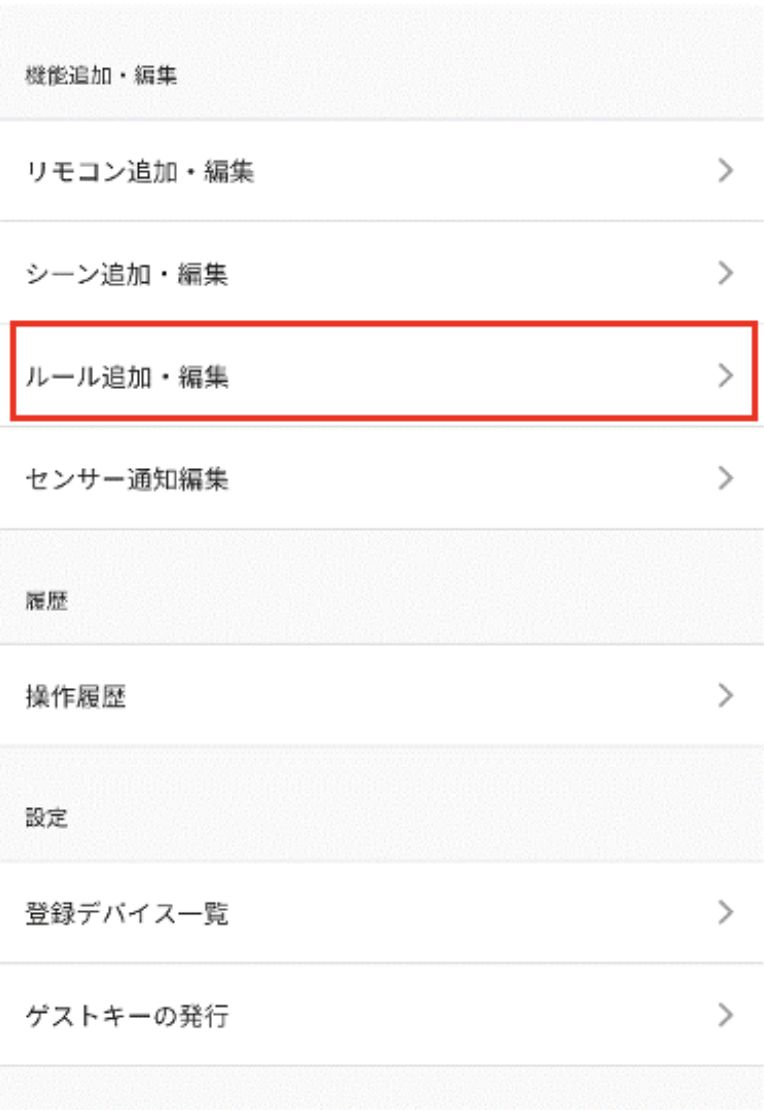
3. ルール追加をタップします。
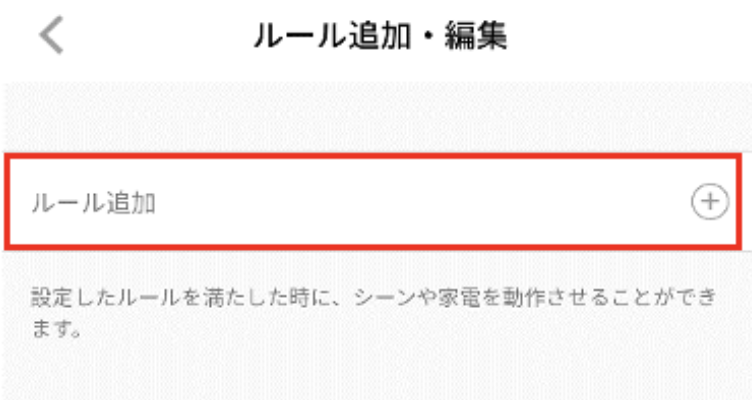
4. 時間を指定して、アクション実行をタップします。
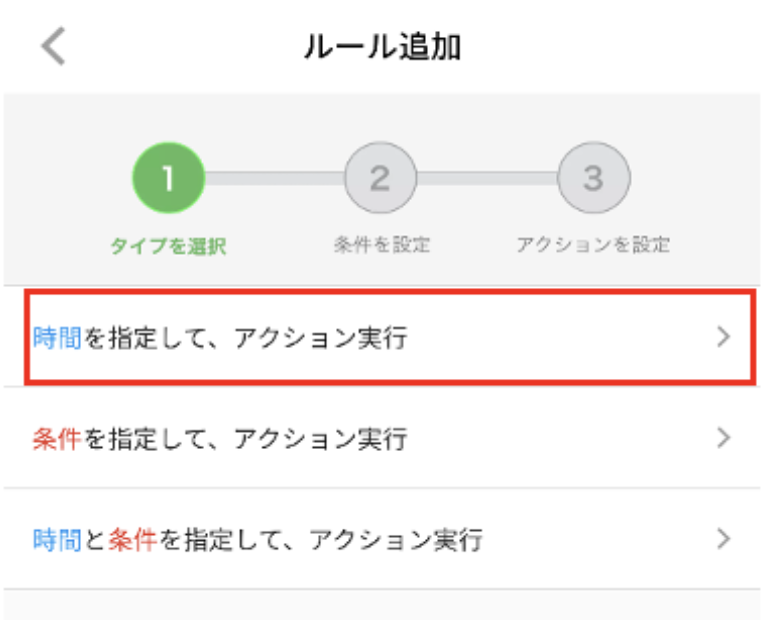
5. 時間を指定します。
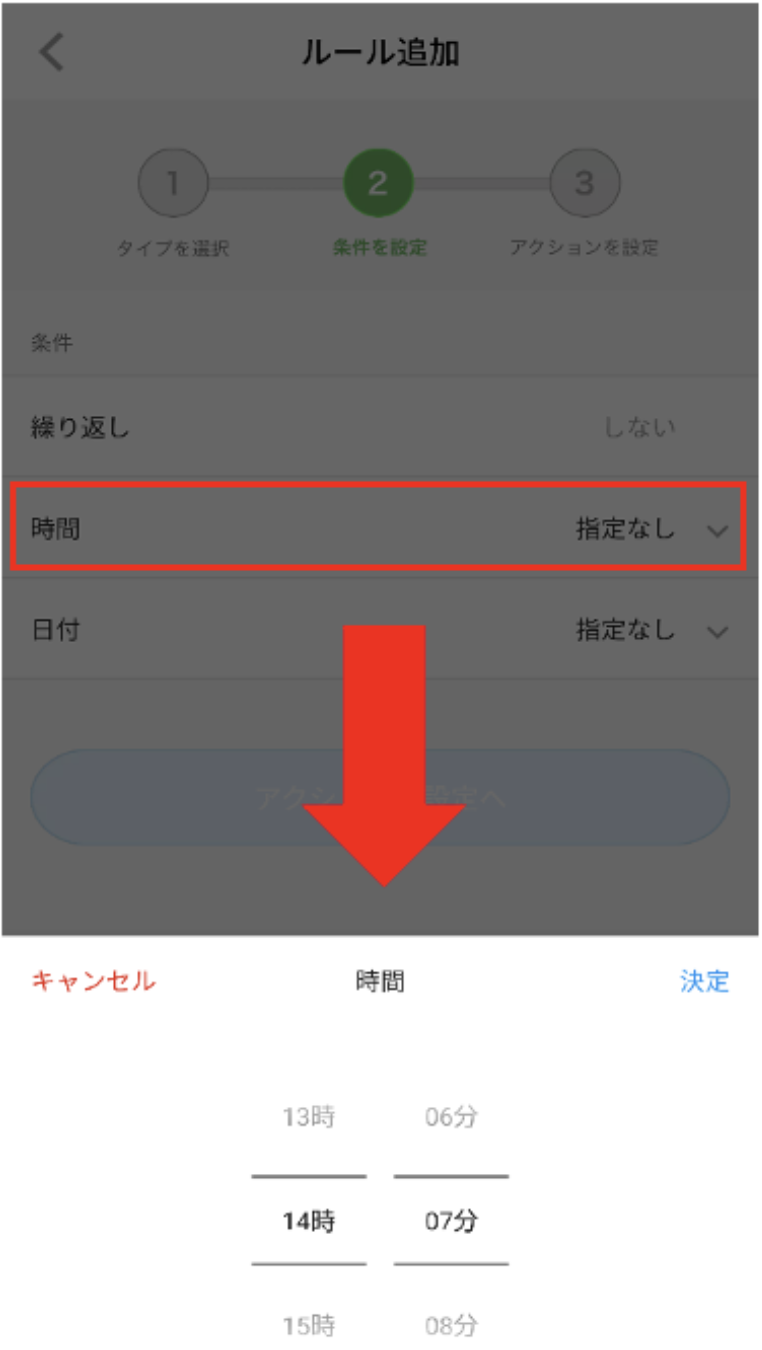
6. 日付を指定します。
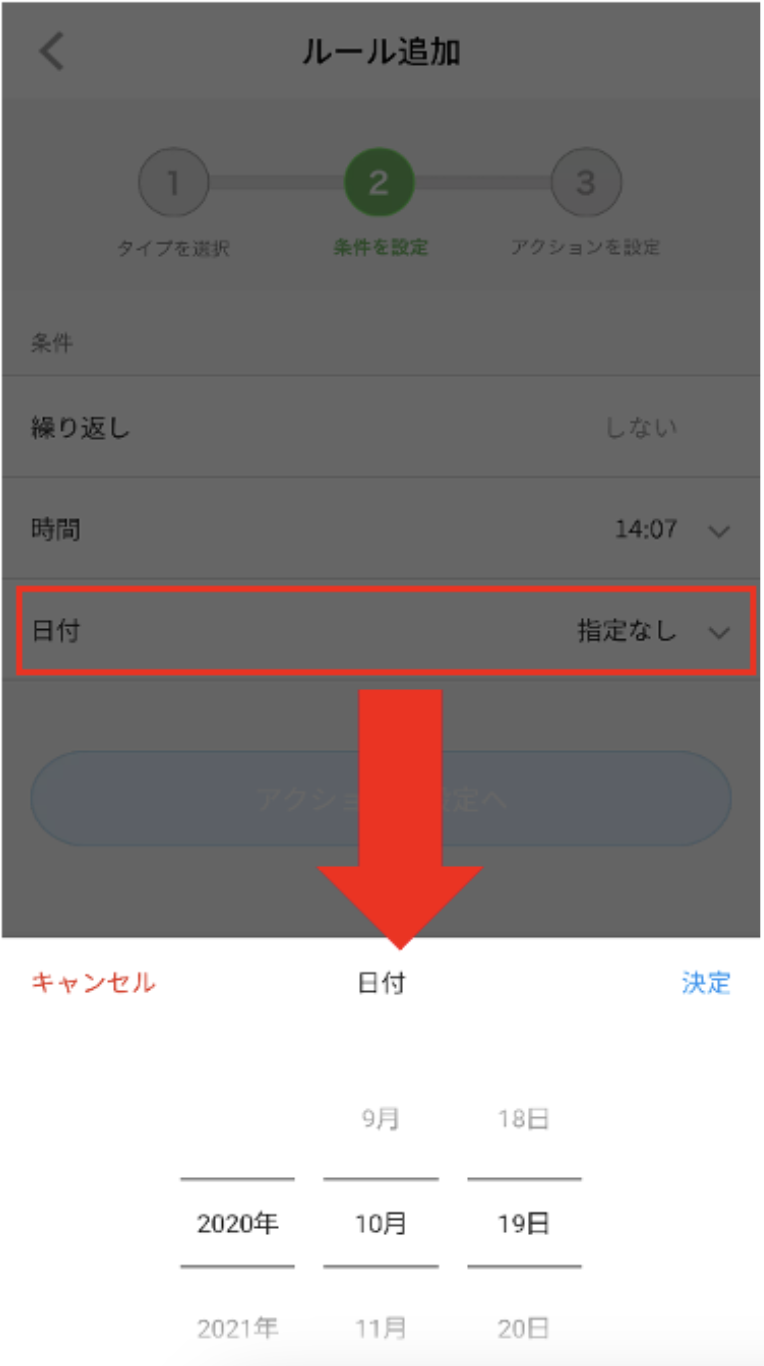
7. アクションの設定へをタップします。
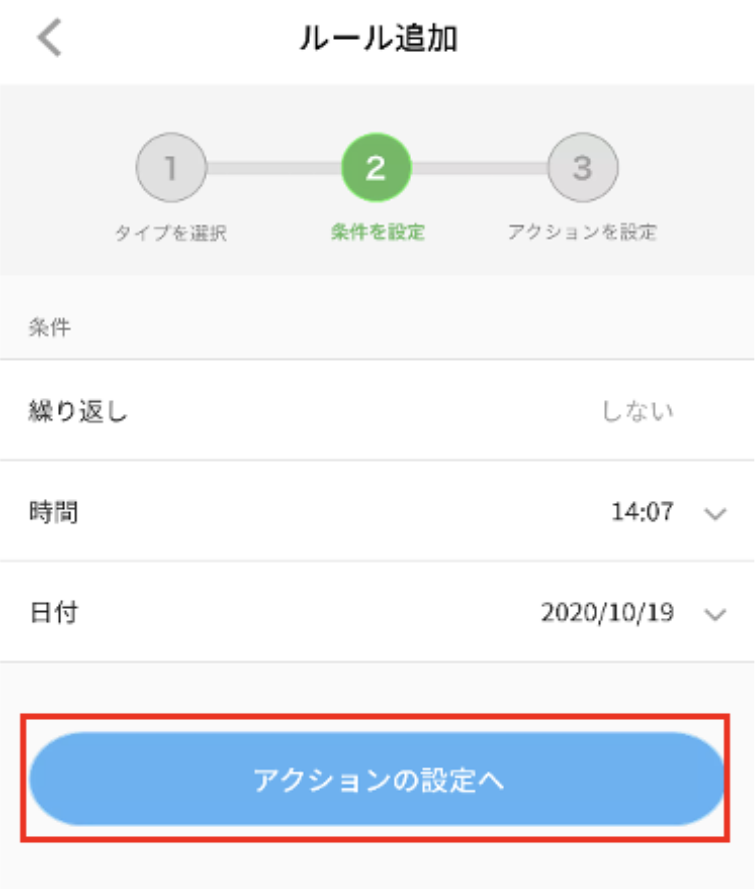
8. アクション追加の+をタップします。
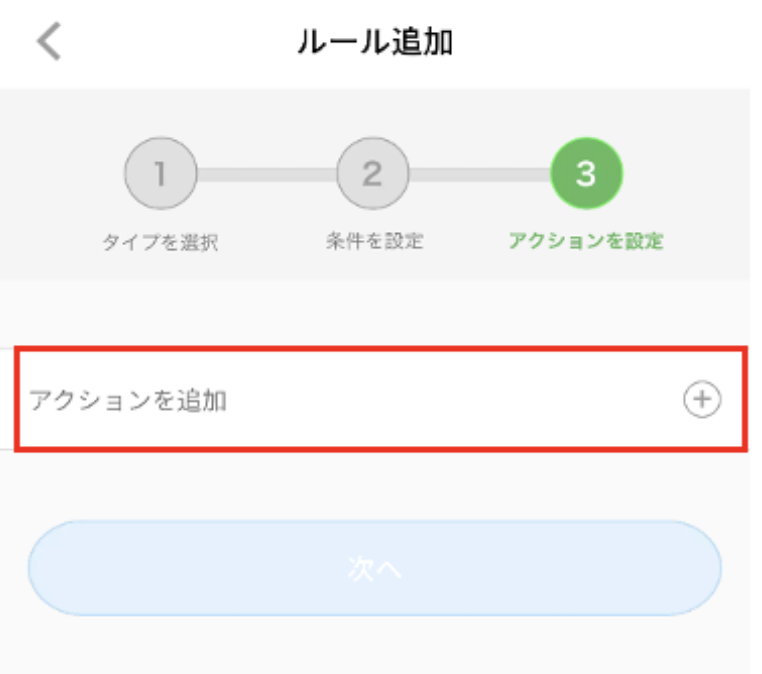
9. アクションを選択します。
※ここでは、デバイスや家電の操作を選択してみます。
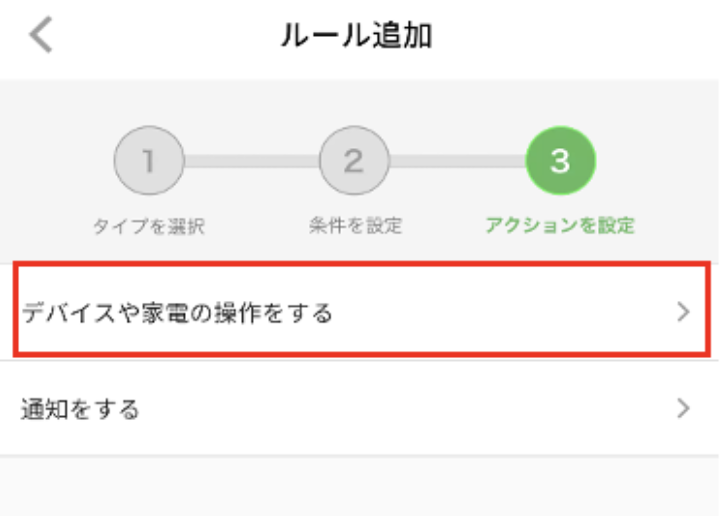
10. リモコンを選択します。
※ここでは、リビング照明を選択してみます。
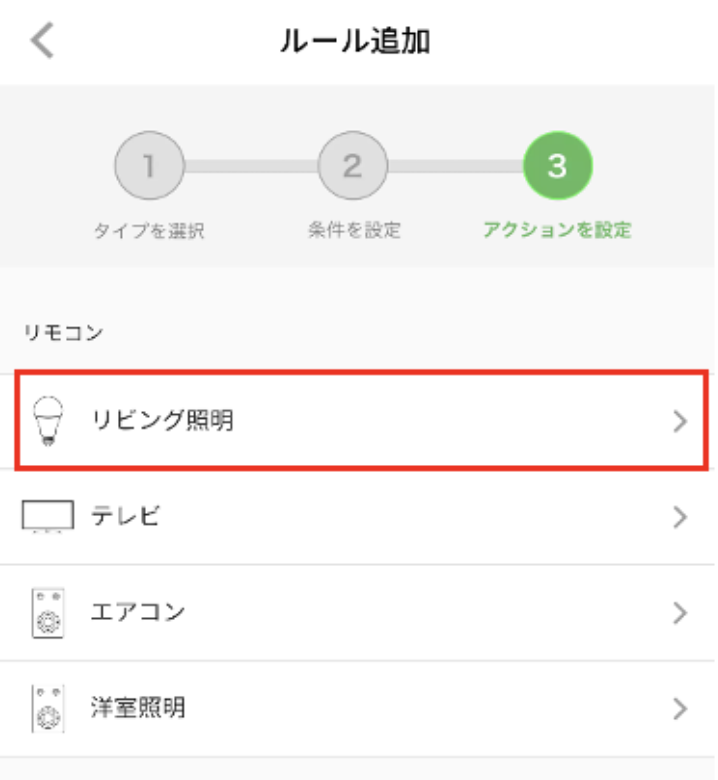
11. アクションを選択します。
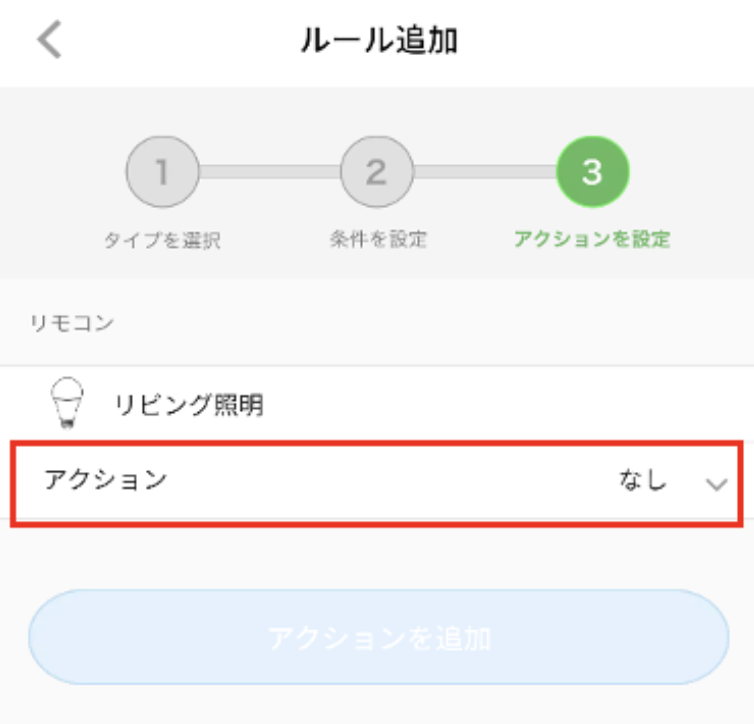
12. 操作を選択します。
※ここでは、ONを選択してみます。
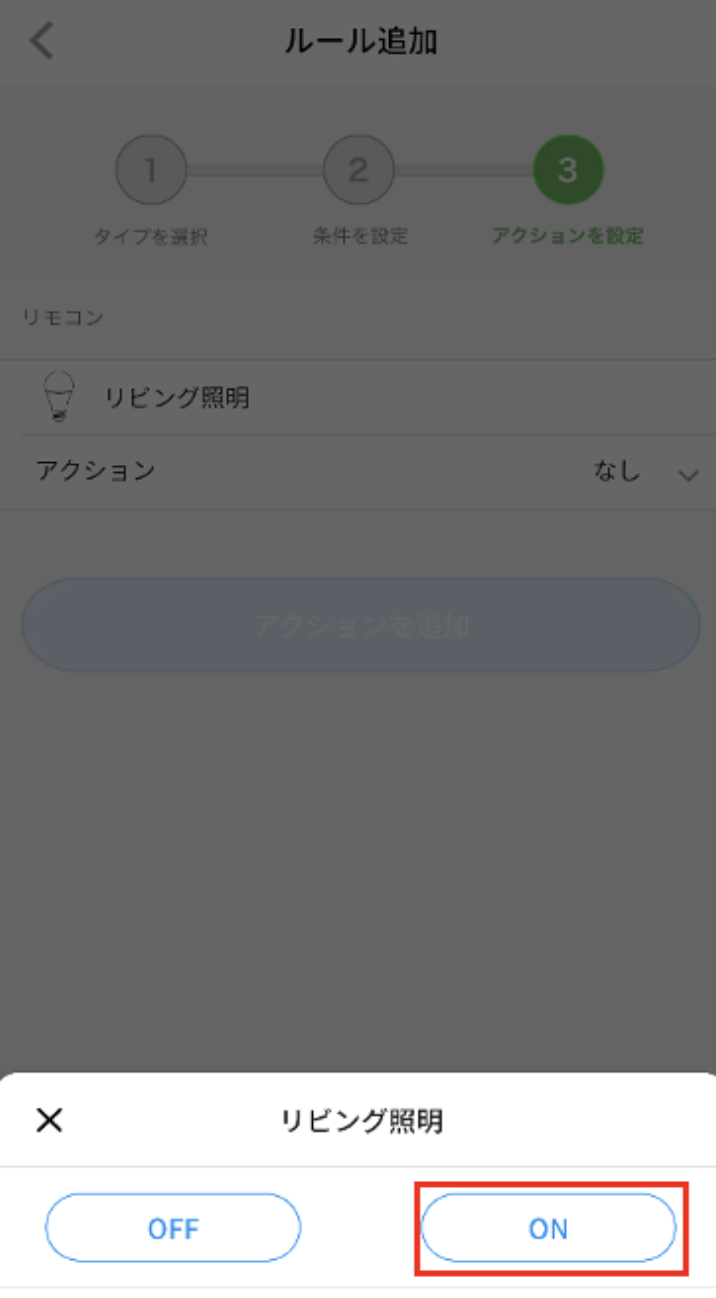
13. アクション追加をタップします。
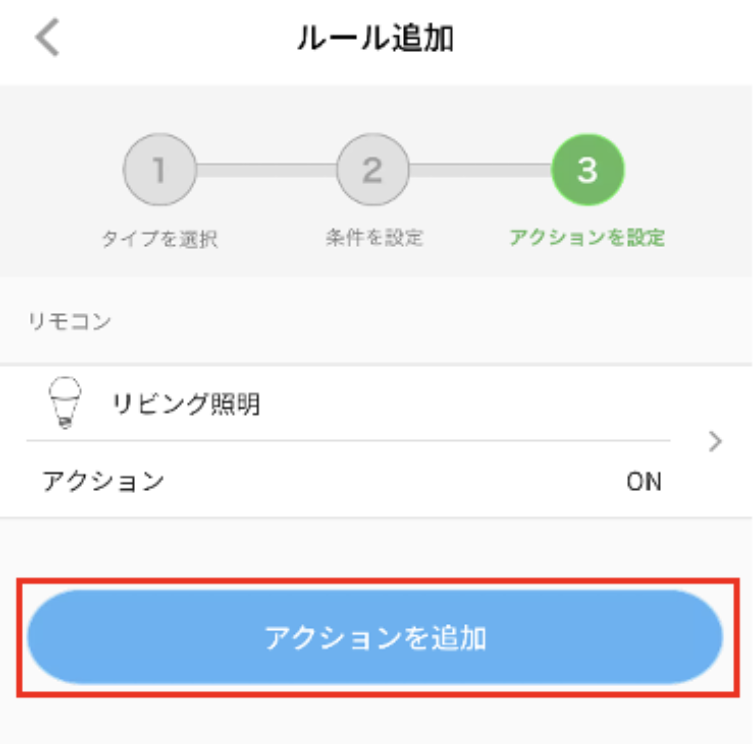
14. 次へをタップします。
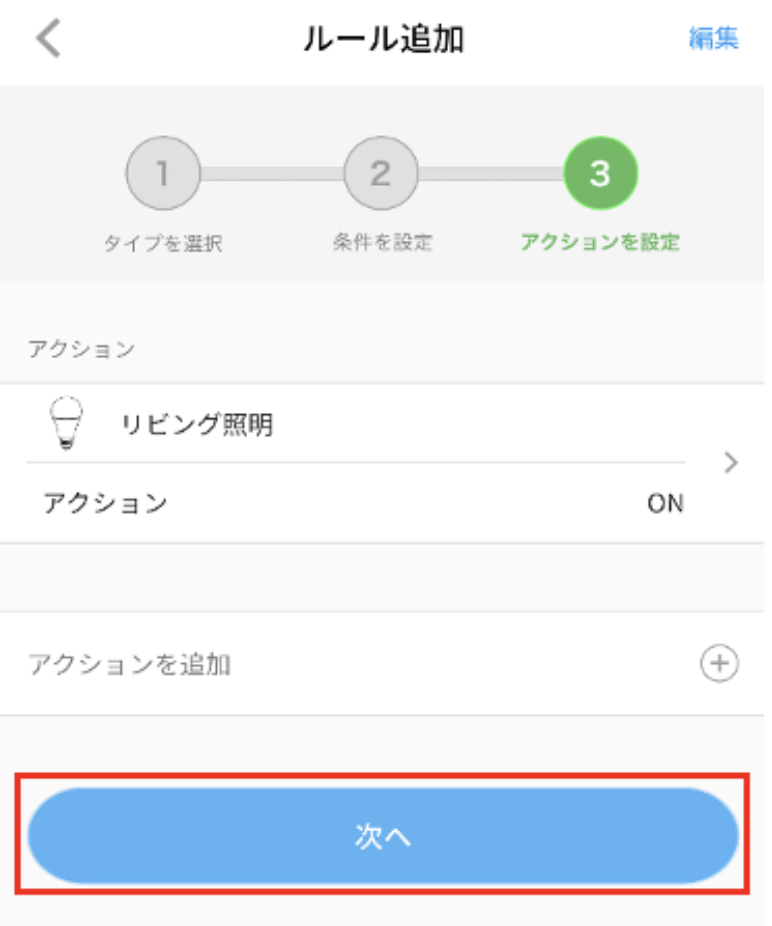
15. ルール名を入力し、完了をタップします。
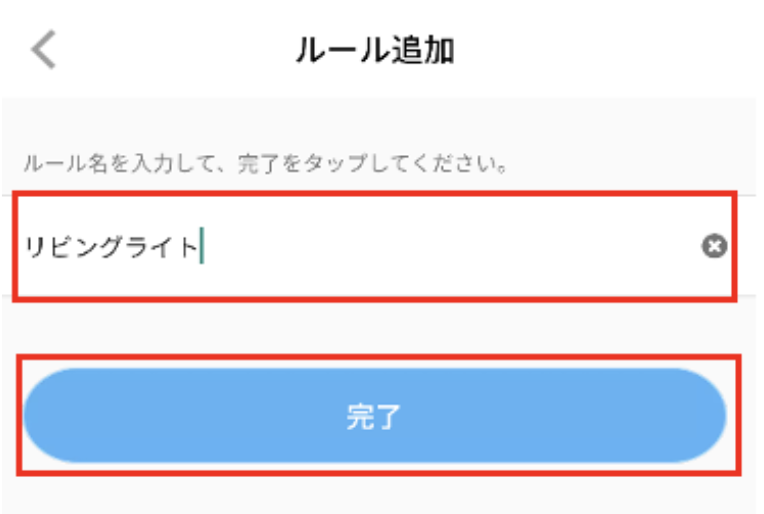
16. 保存をタップします。
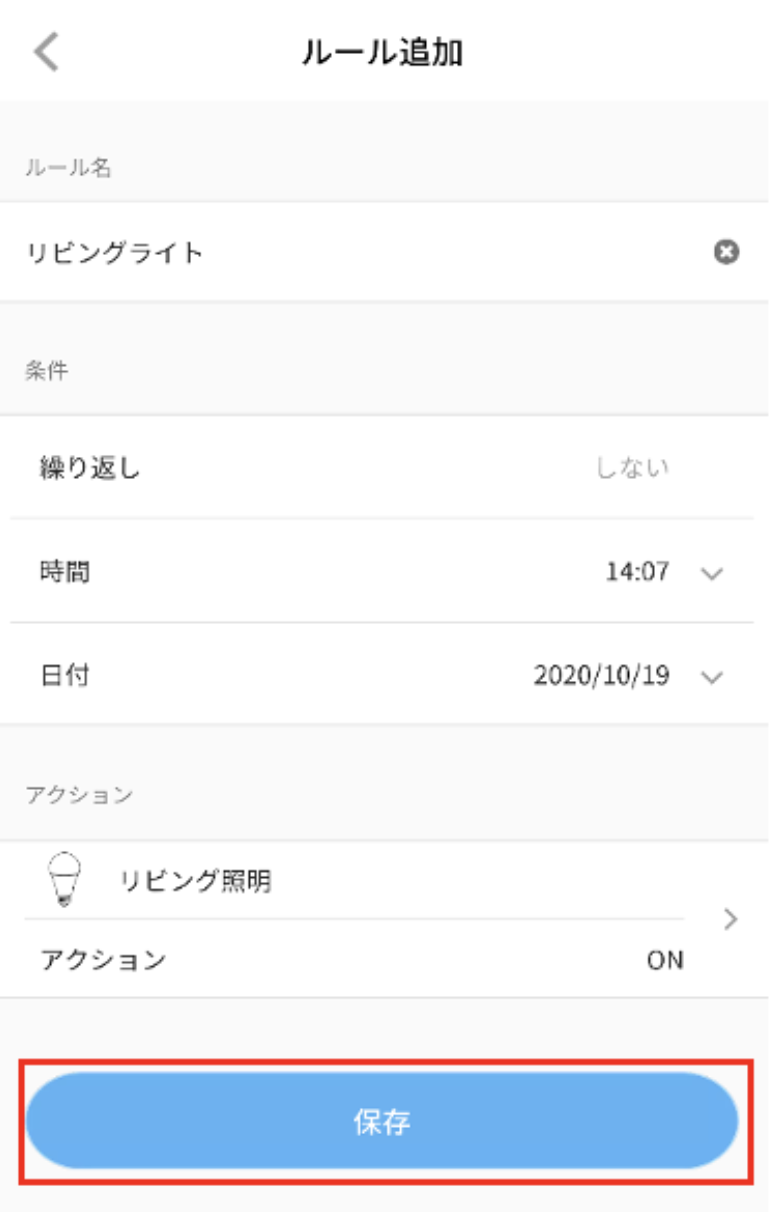
17. スマートホーム画面にルールのカードが追加されます。
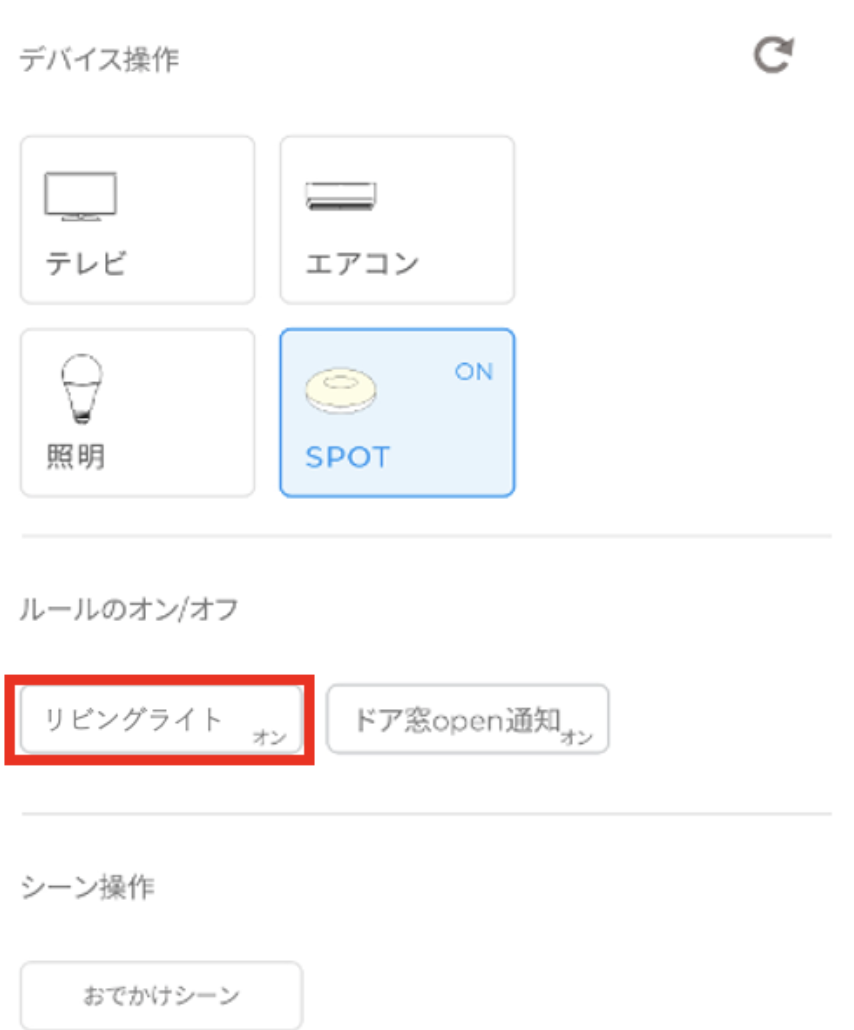
18. スマートホーム画面からルールのオン/オフを切り替えることができます。
<ルールをオフにする場合>
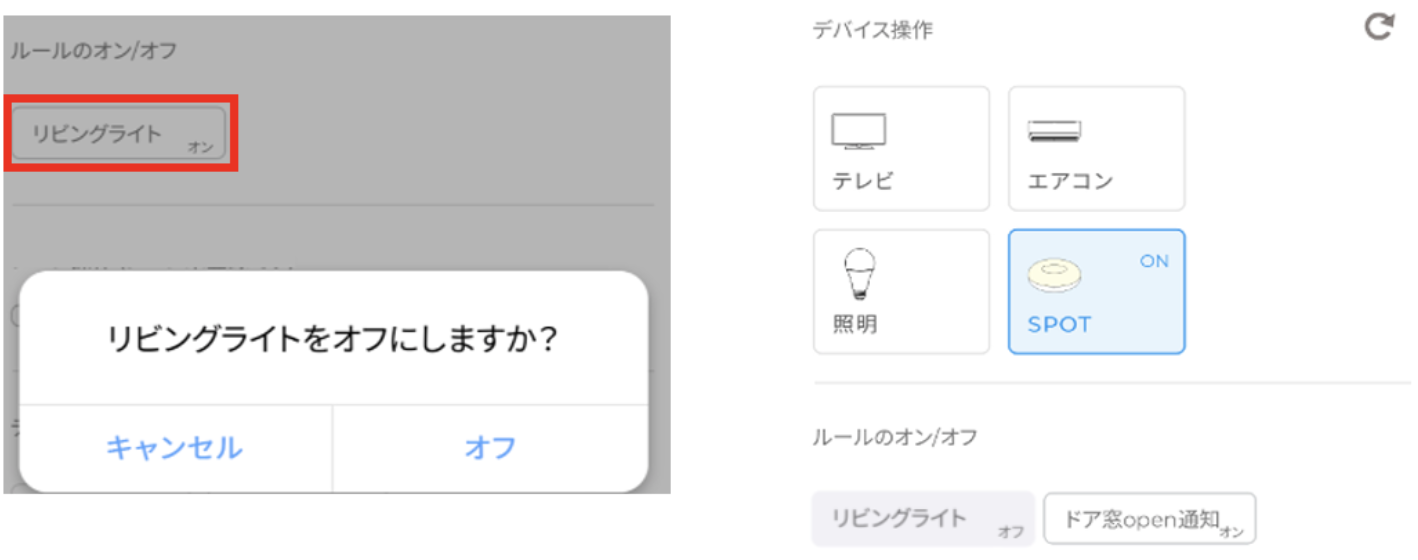
<ルールをオンにする場合>
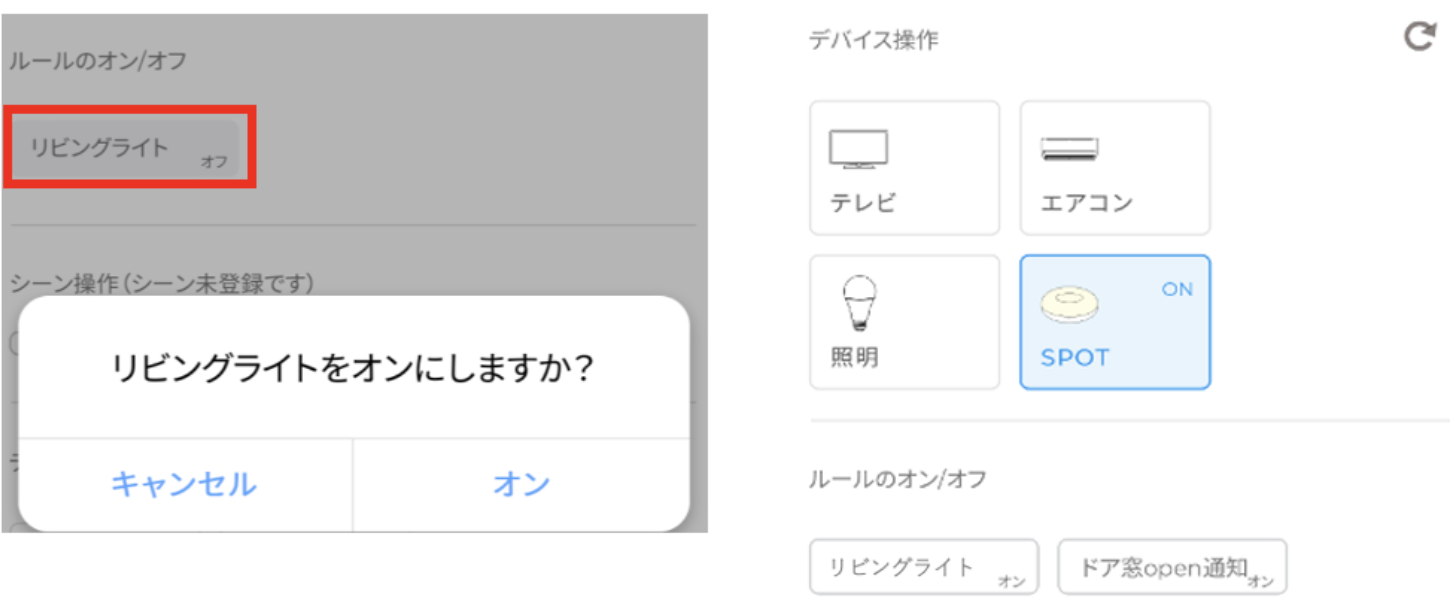
条件をトリガーとして設定する
1. スマートホームタブを開き、右上の「MENU」をタップしてください。
2. ルール追加・編集をタップします。
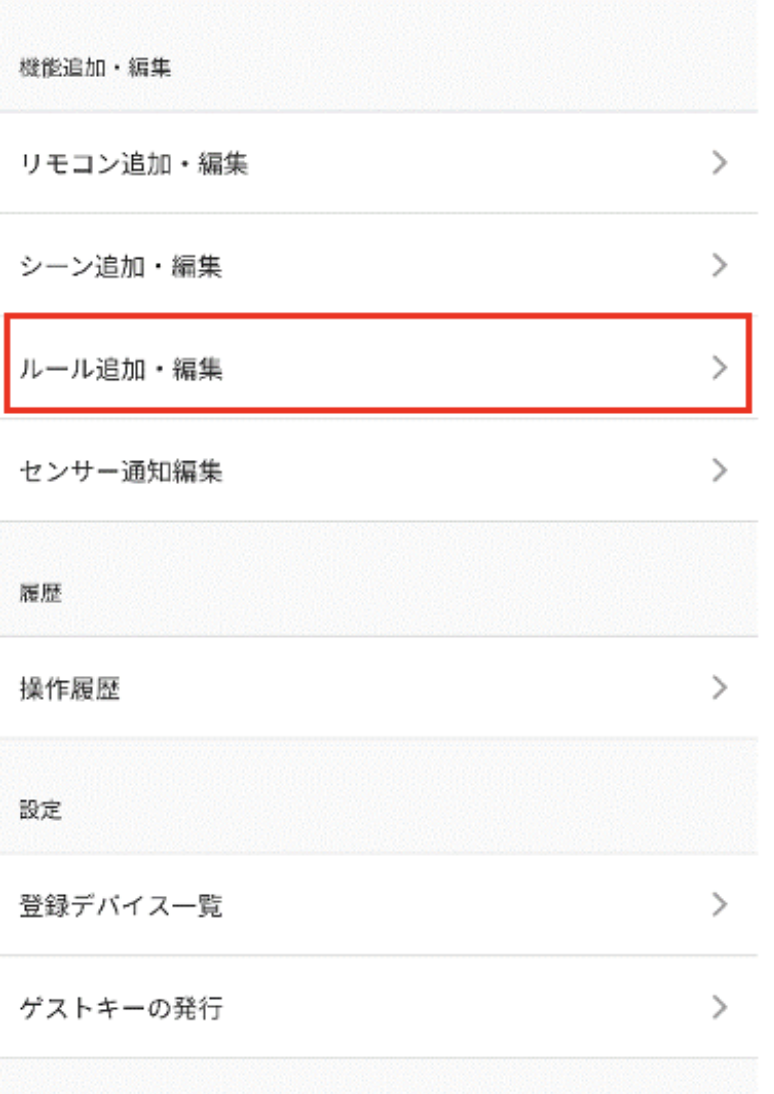
3. ルール追加をタップします。
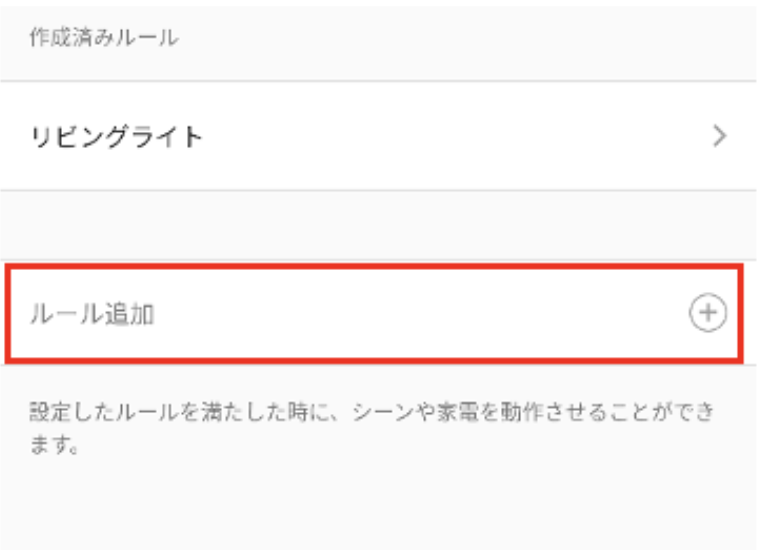
4. 条件を指定して、アクション実行をタップします。
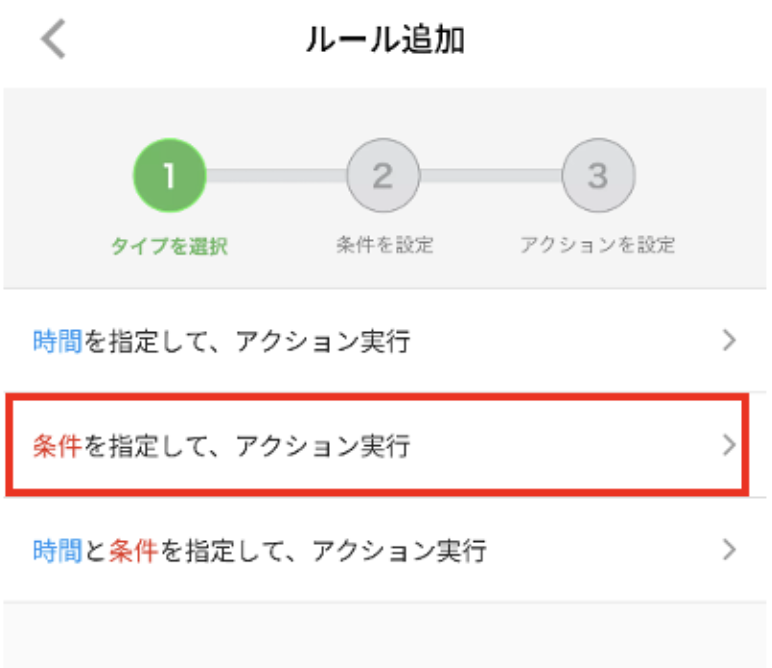
5. 条件を追加の+をタップします。
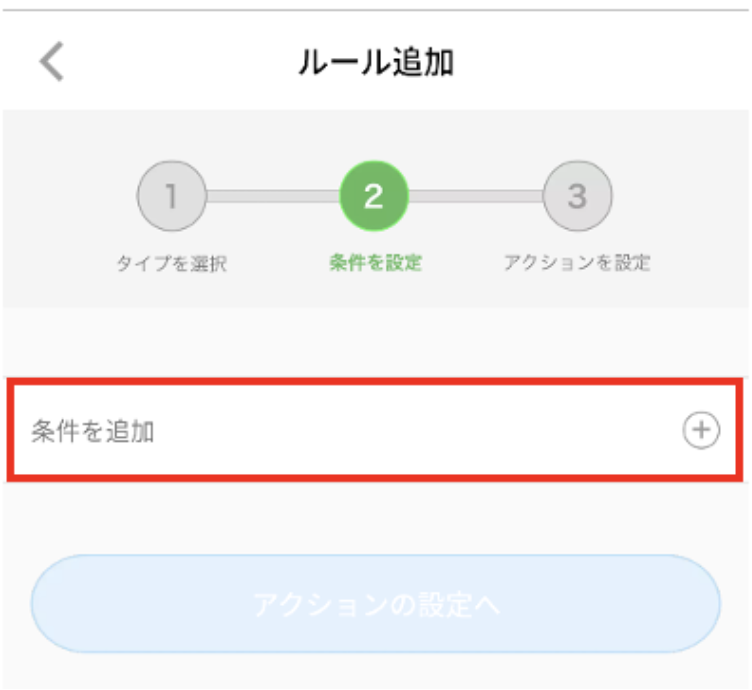
6. デバイスを選択します。
※ここでは、FG Lockを選択してみます。
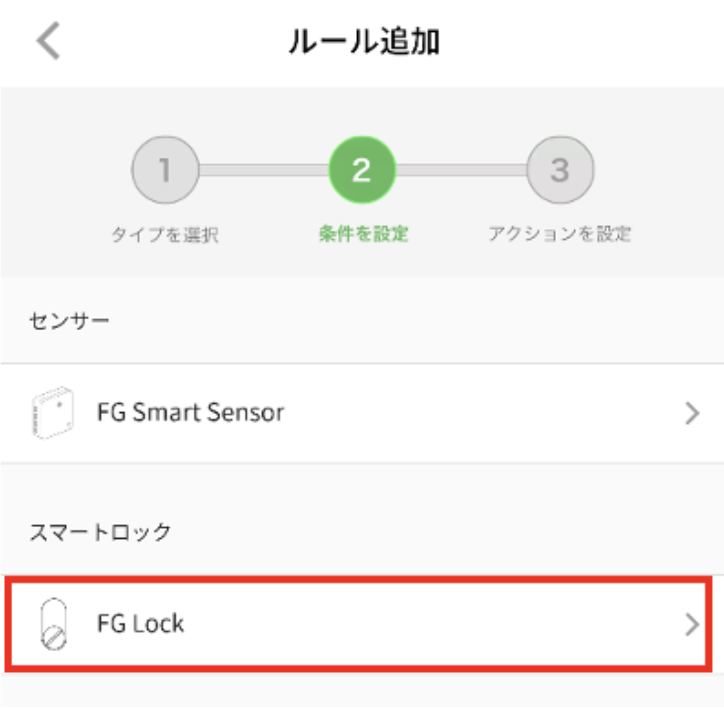
7. 状態をタップします。
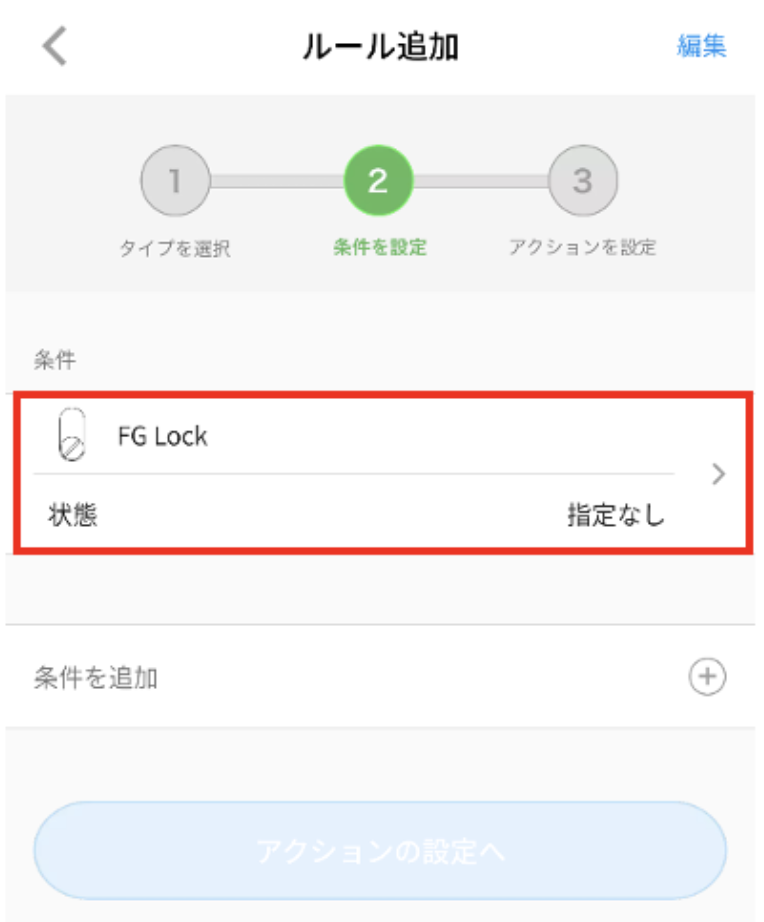
8. 状態を指定すると、チェックが入ります。
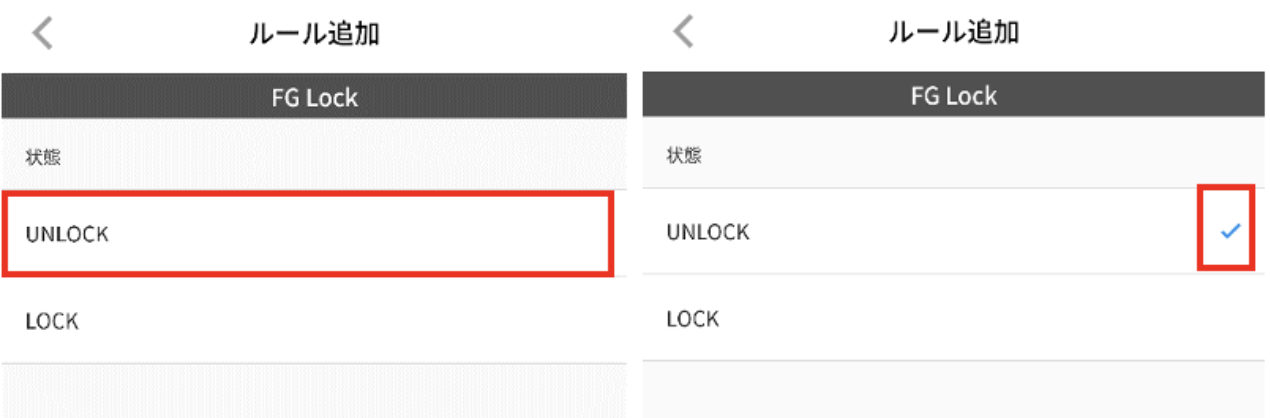
9. アクションの設定へをタップします。
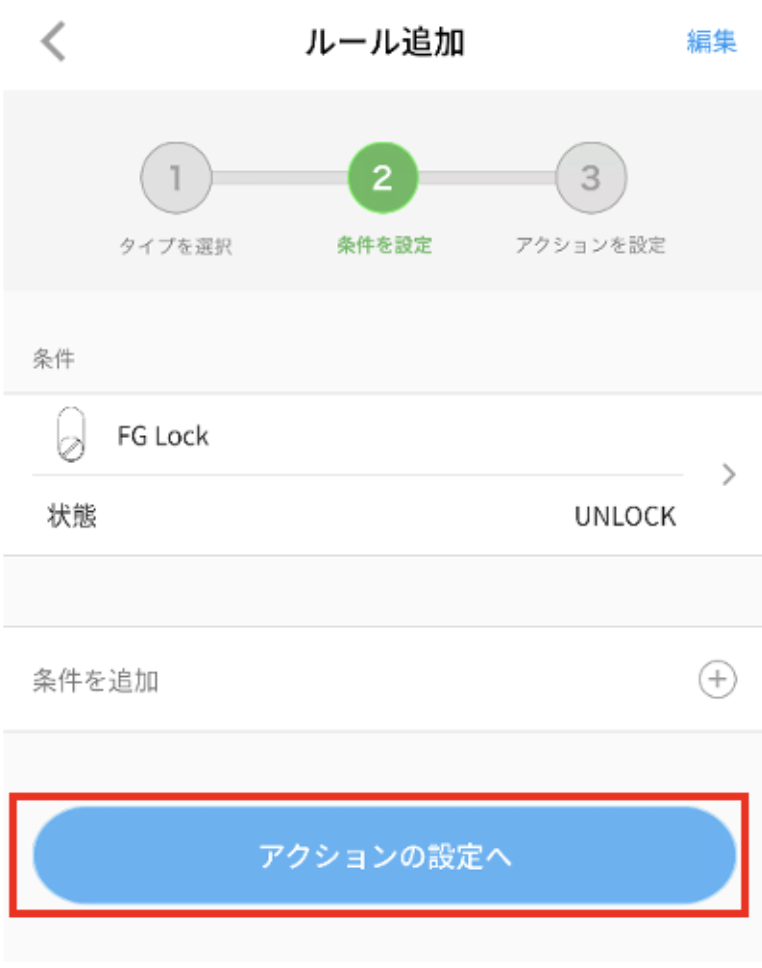
10. アクションの追加をタップします。
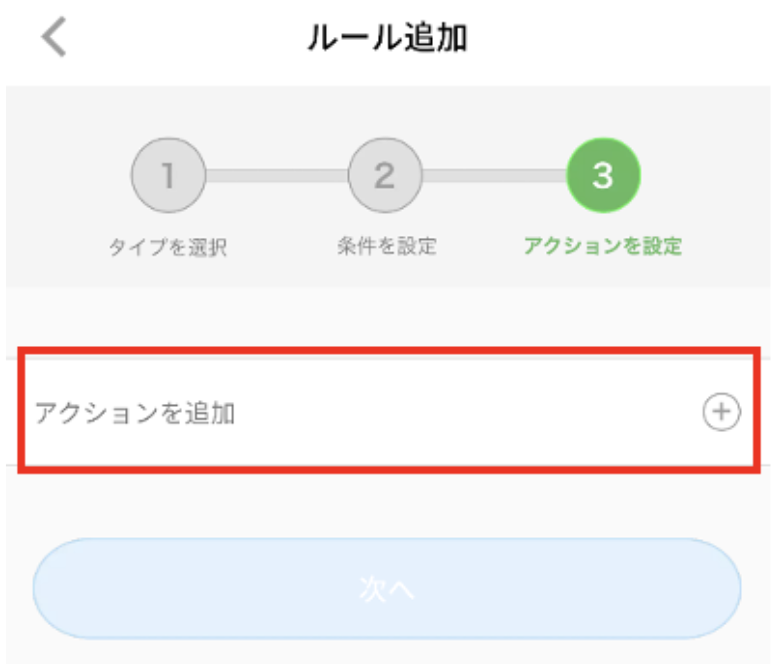
11. アクション設定します。
※ここでは、通知をするを選択してみます。
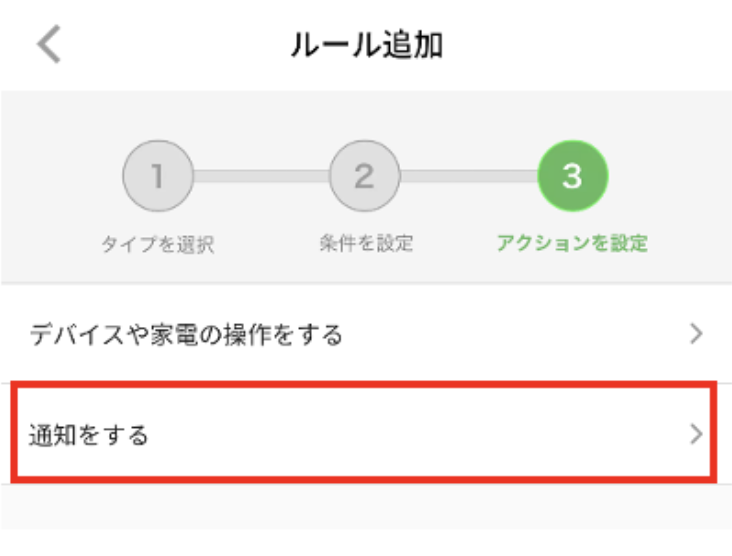
12. PUSH通知するを許可します。
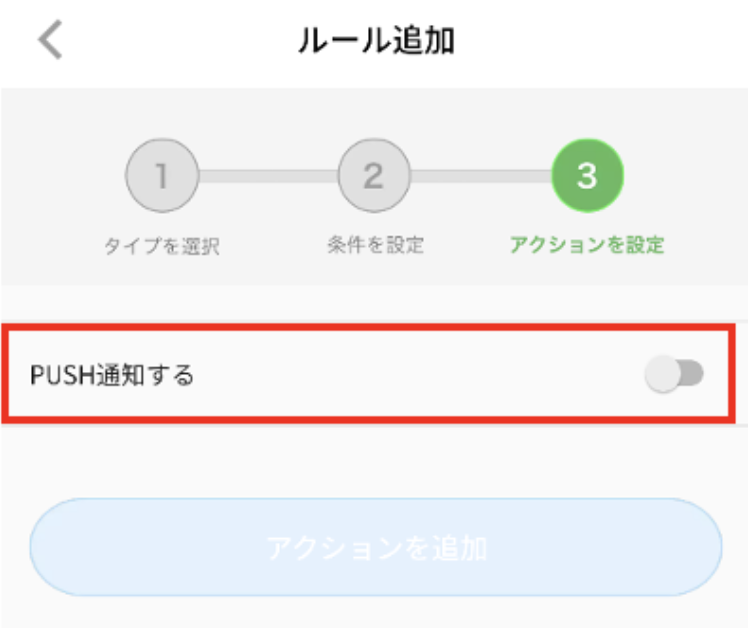
13. アクションを追加をタップします。
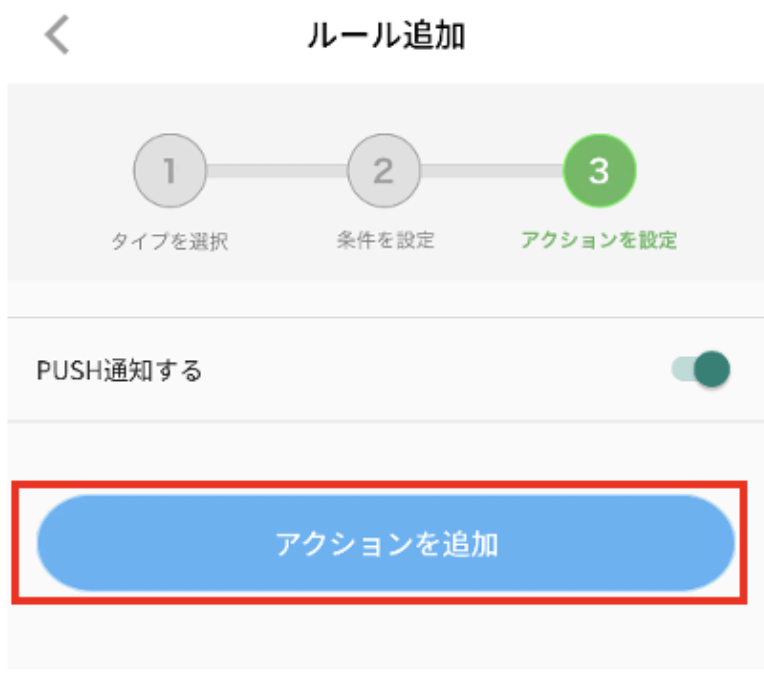
14. 次へをタップします。
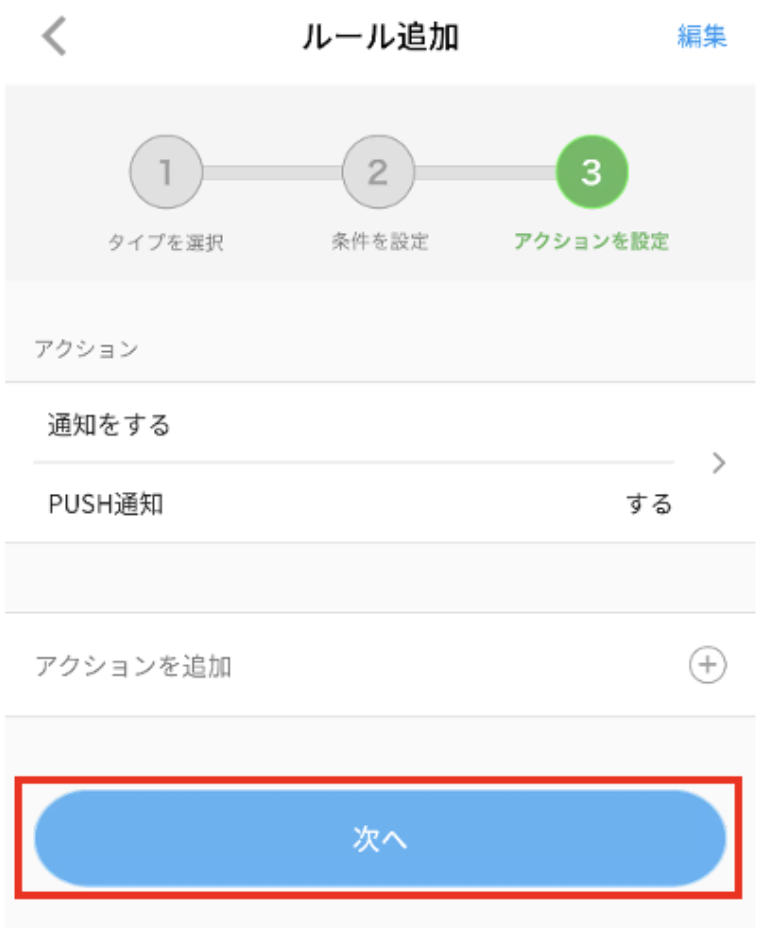
15. ルール名を入力し、完了をタップします。
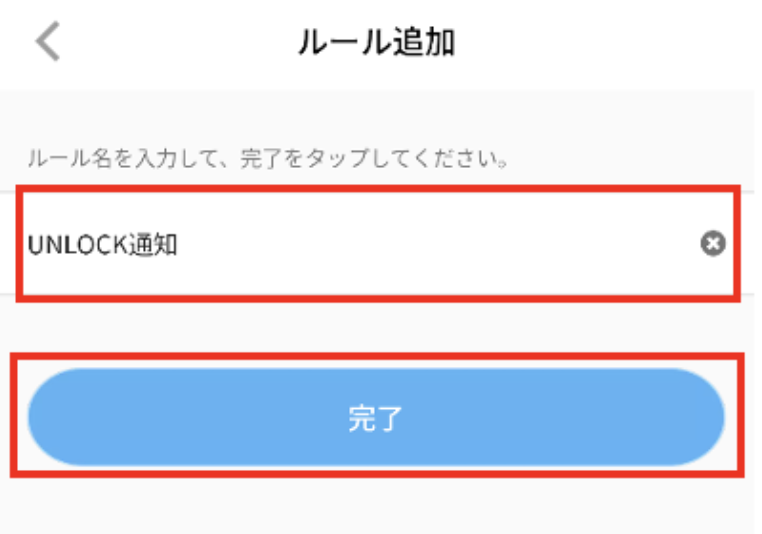
16. 保存をタップします。
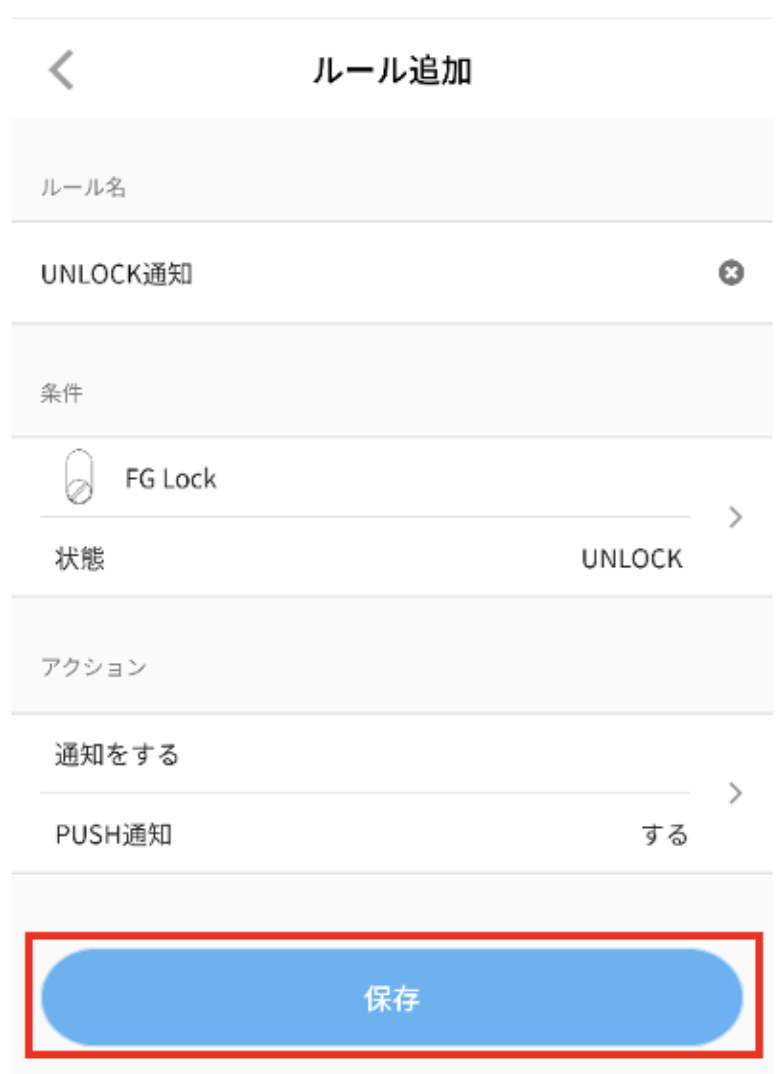
17. スマートホーム画面にルールのカードが追加されます。
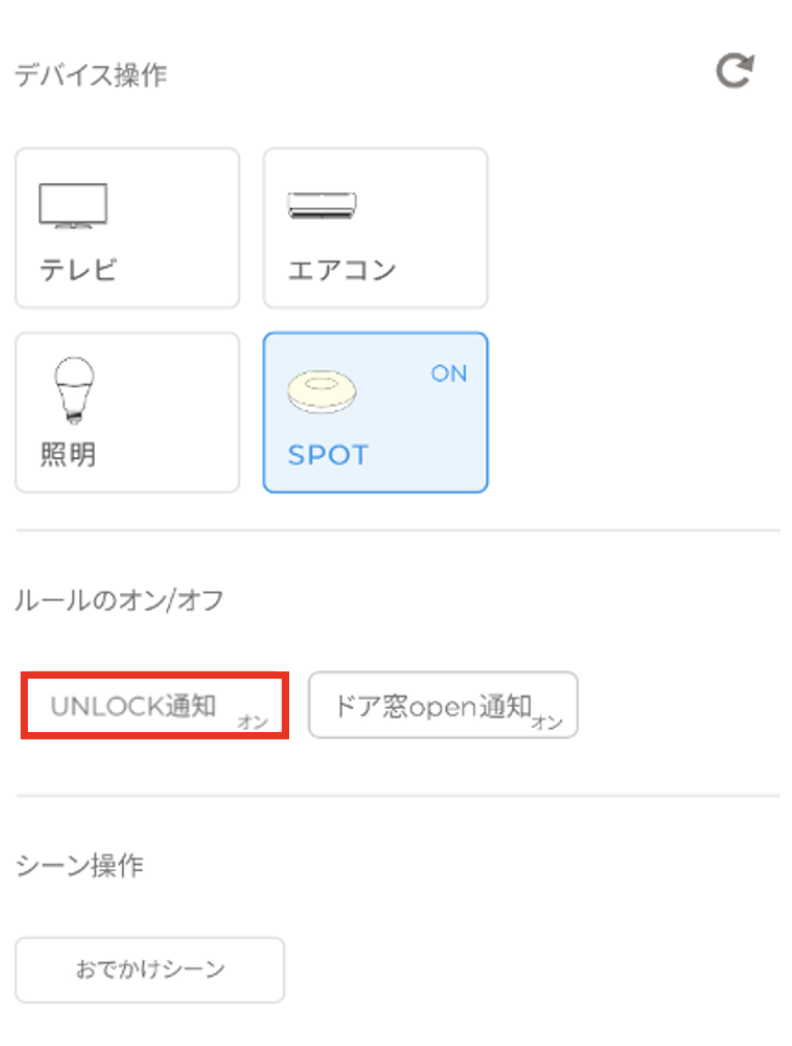
<PUSH通知例>
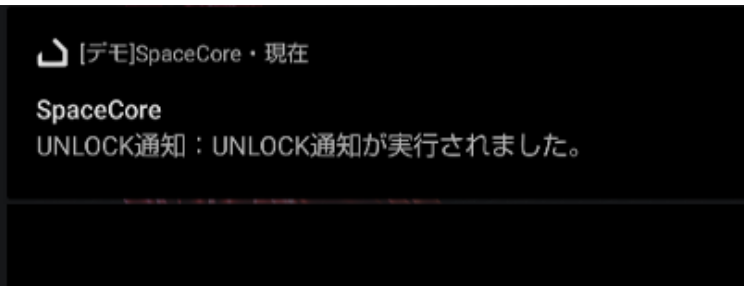
時間と条件をトリガーとして設定する
1. スマートホームタブを開き、右上の「MENU」をタップしてください。
2. ルール追加・編集をタップします。
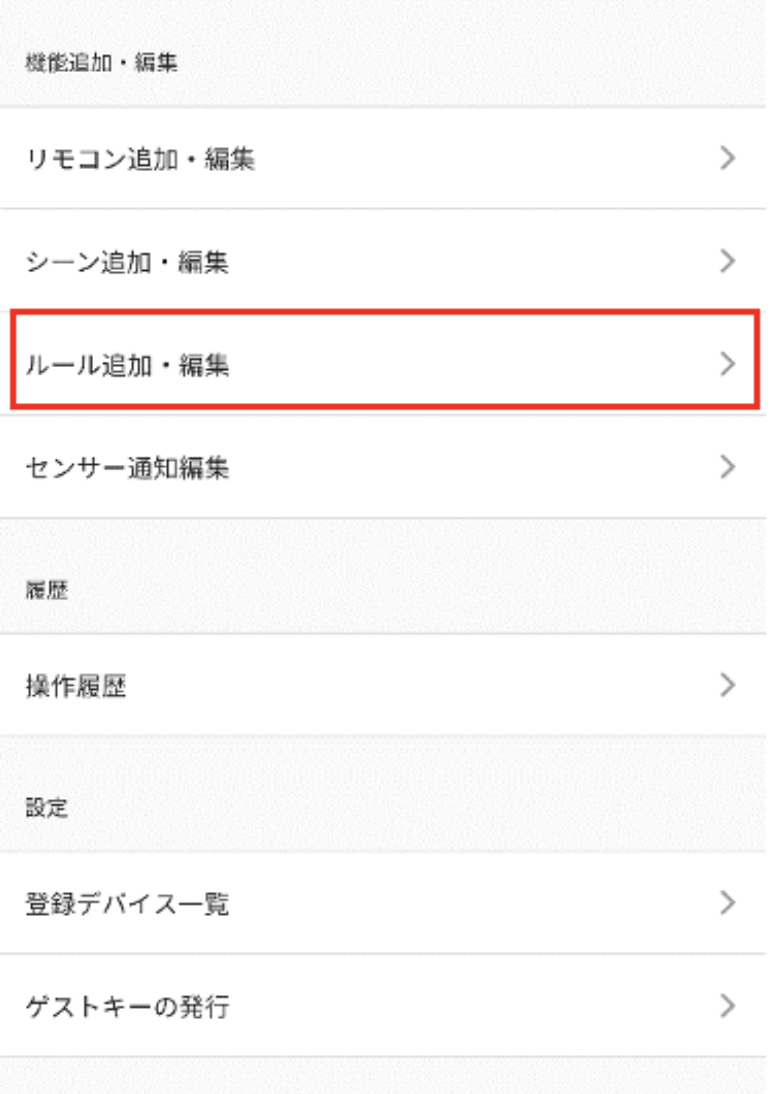
3. ルール追加をタップします。
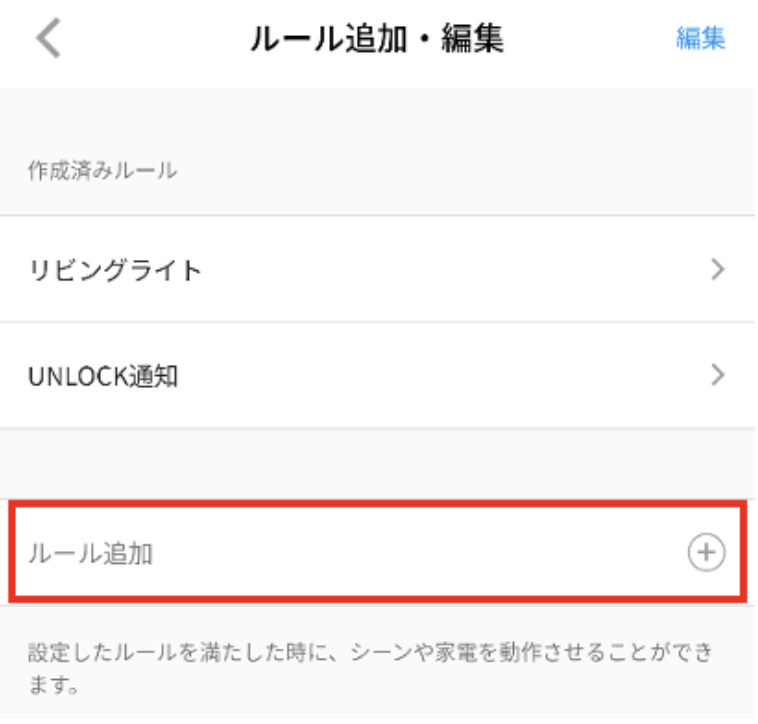
4. 時間と条件を指定して、アクション実行をタップします。
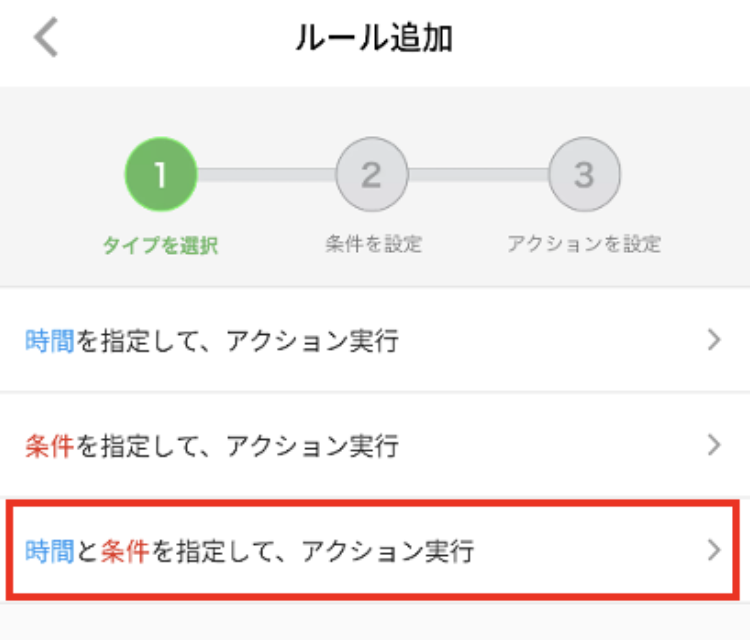
5. 時間を指定します。
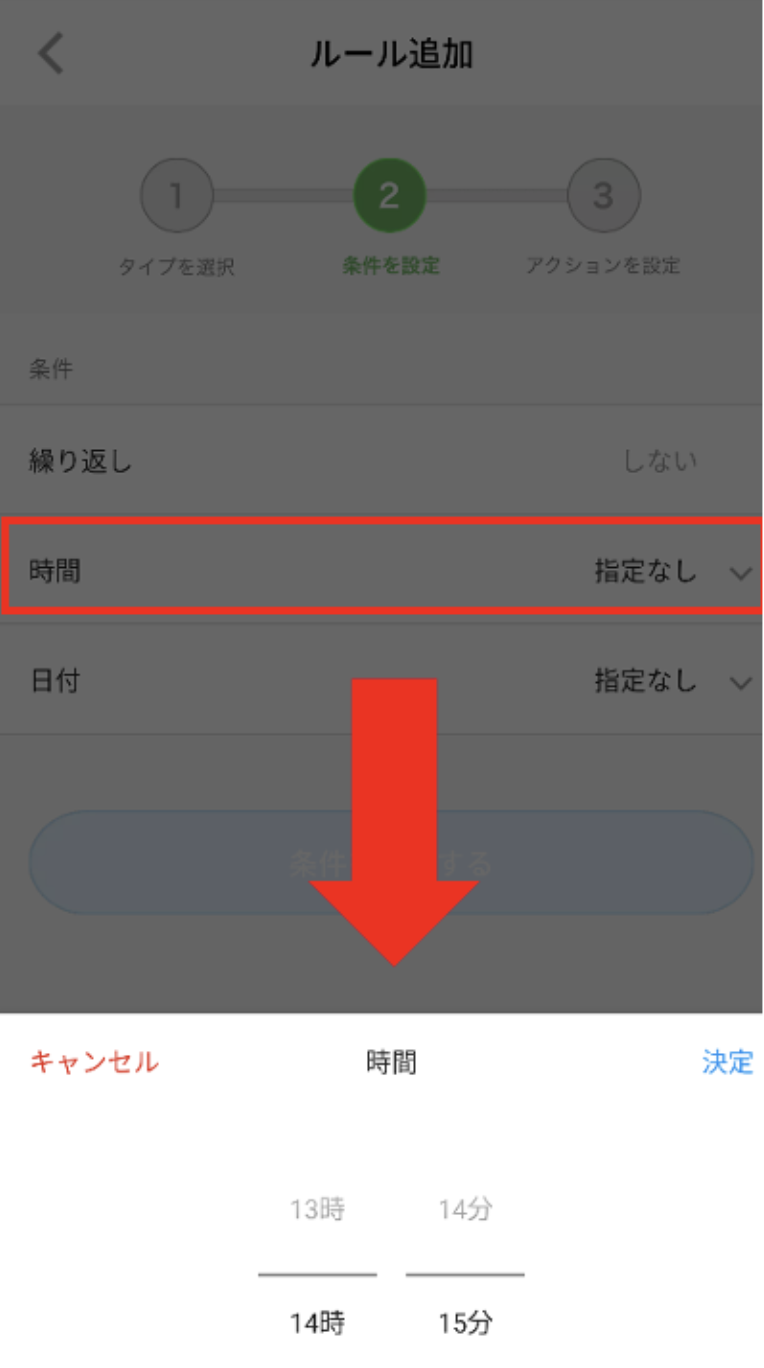
6. 日付を指定します。
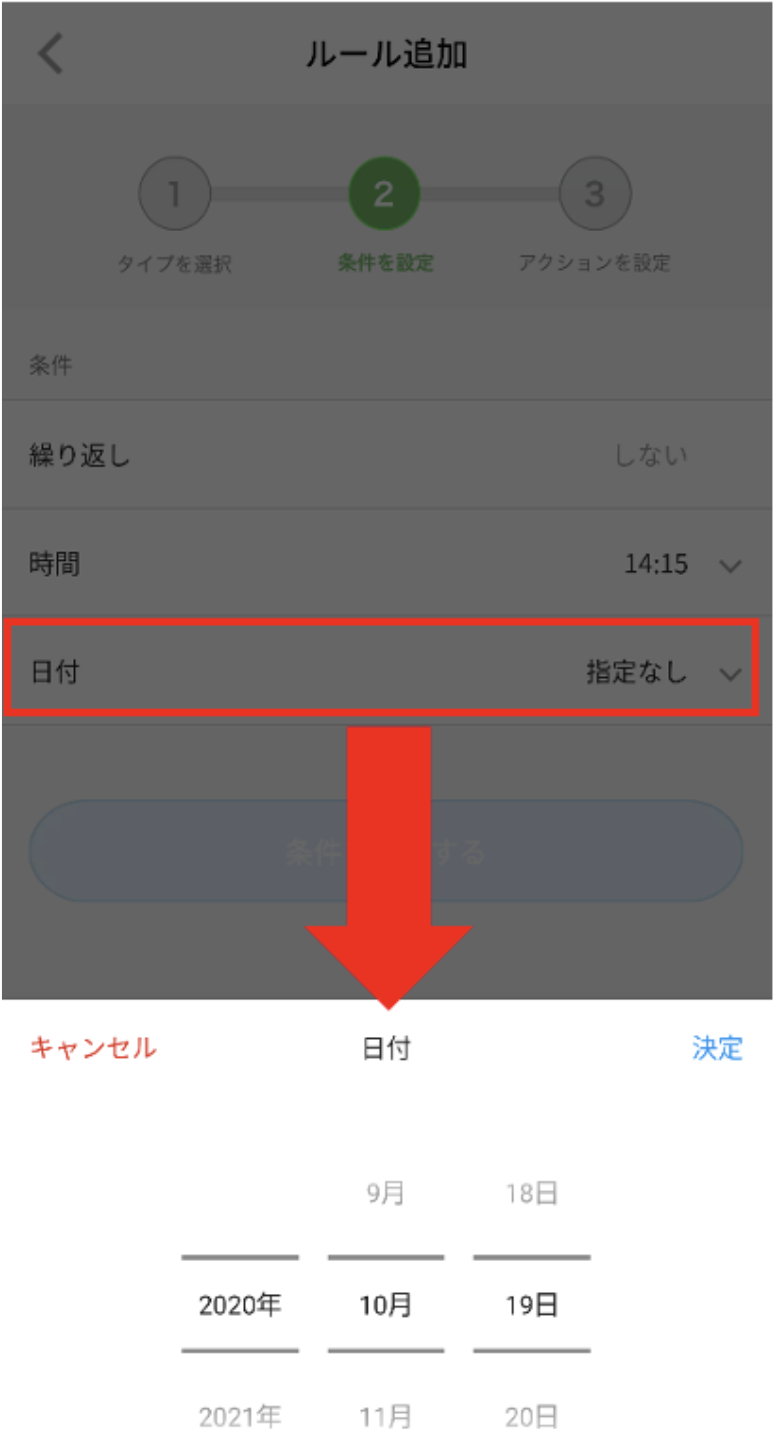
7. 条件を追加するをタップします。
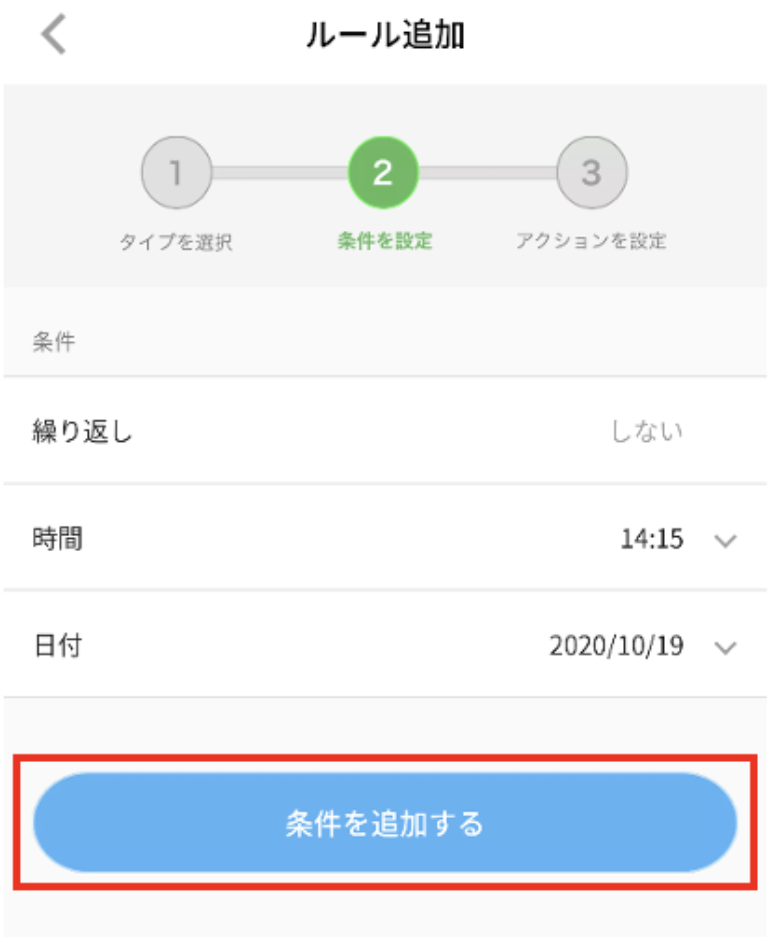
8. 条件追加の+をタップします。
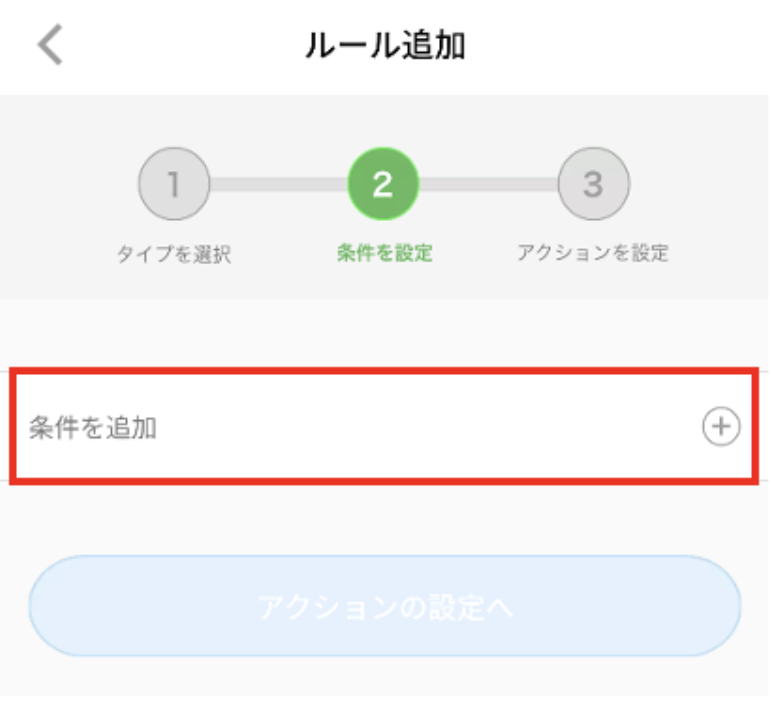
9. デバイスを選択します。
※ここでは、FG Smart Sensor を選択してみます。
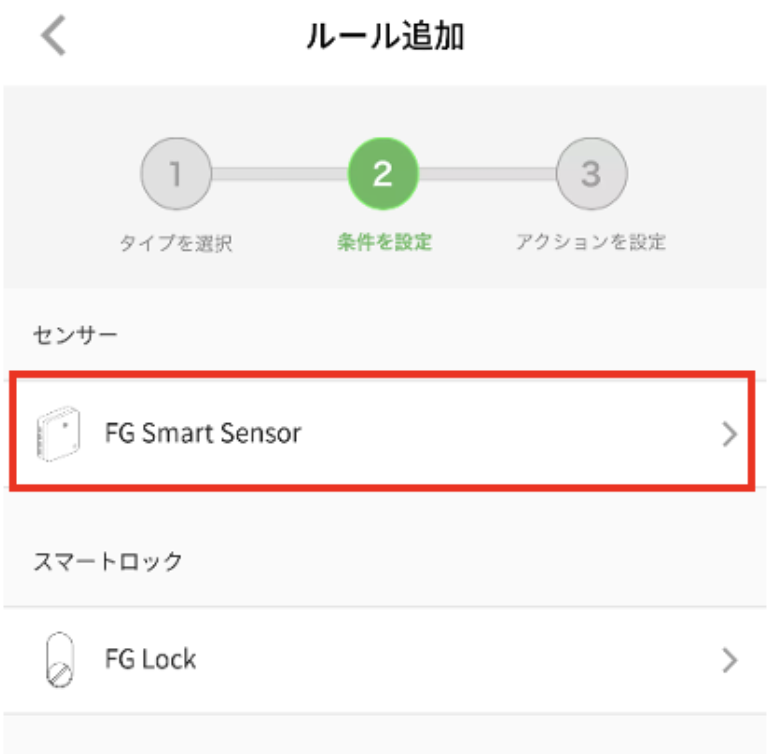
10. トリガー条件を選択します。
※ここでは、明るさを選択してみます。
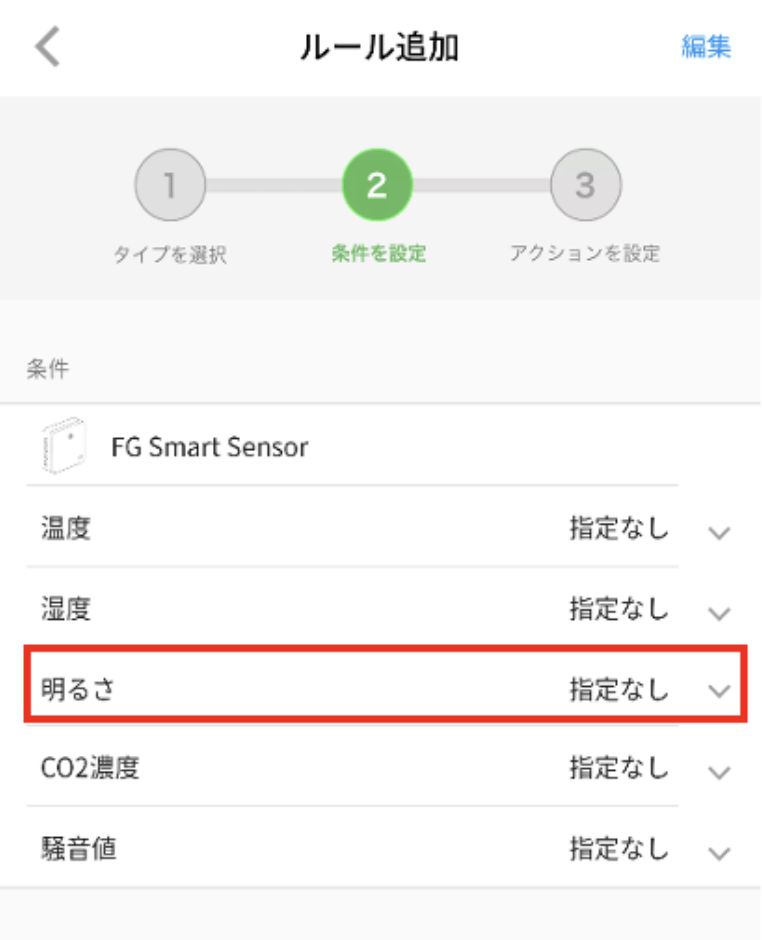
11. 適宜、数値と、以上/以下を選択します。
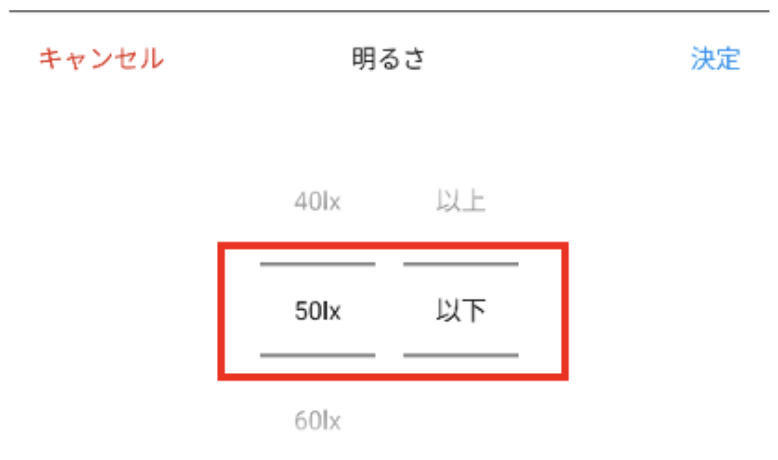
12. アクションの設定へをタップします。
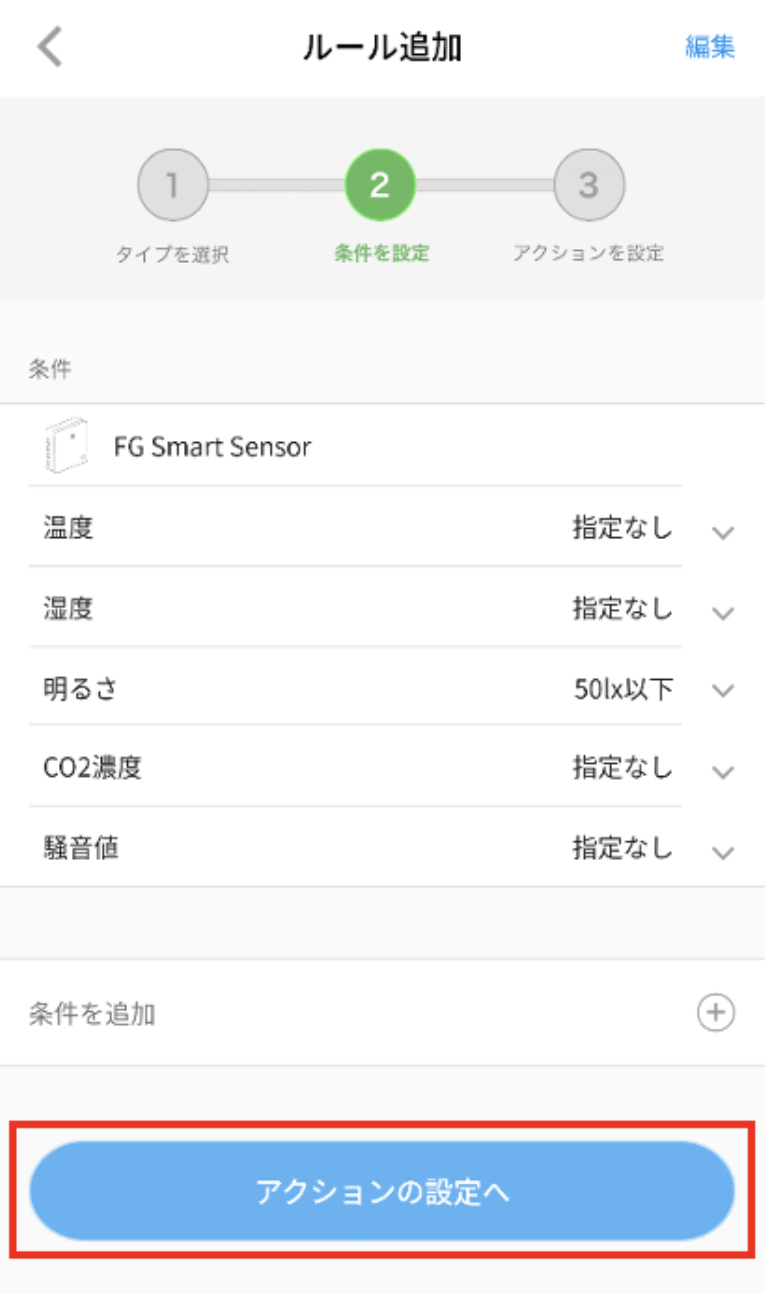
13. アクションを追加の+をタップしまます。
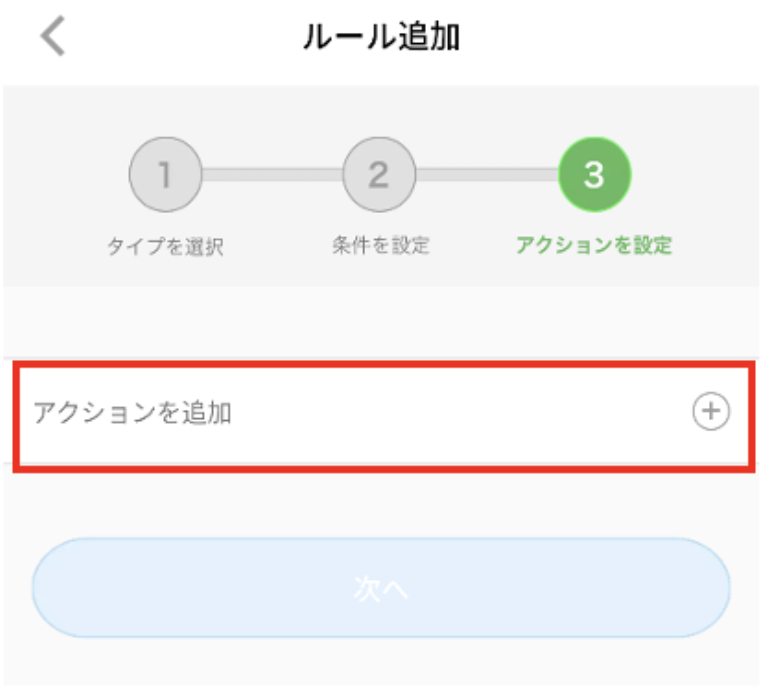
14. アクションを選択します。
※ここでは、デバイスや家電の操作をするを選択してみます。

15. リモコンを選択します。
※ここでは、リビング照明を選択してみます。
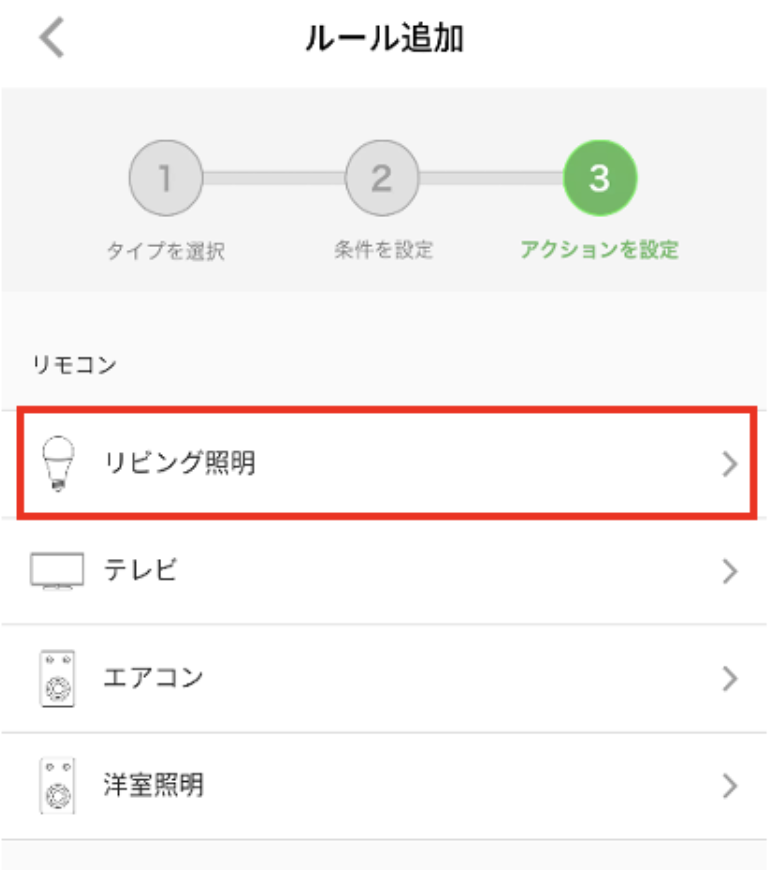
16. アクションを選択します。
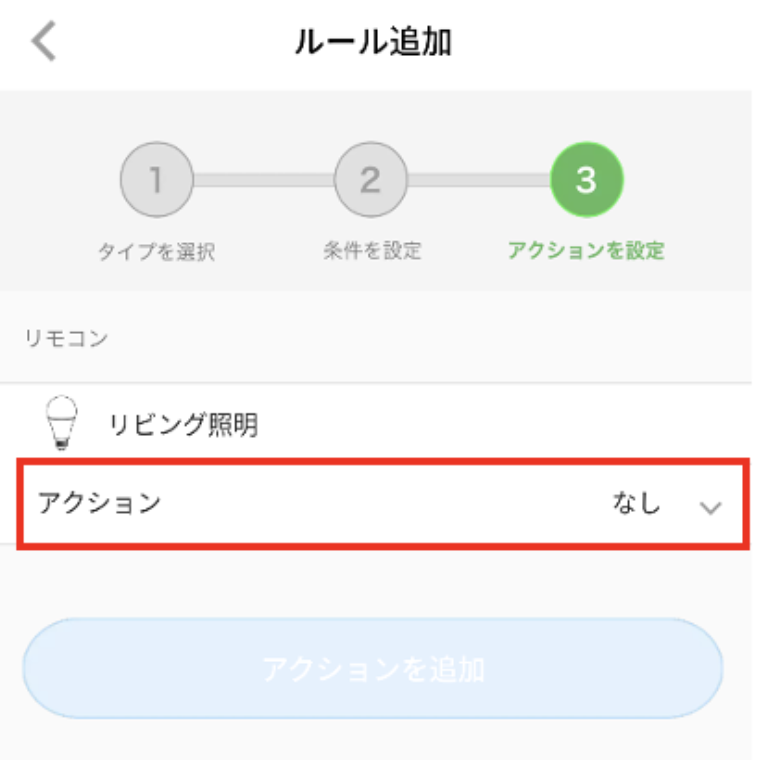
17. 操作を選択します。
※ここでは、ONを選択してみます。
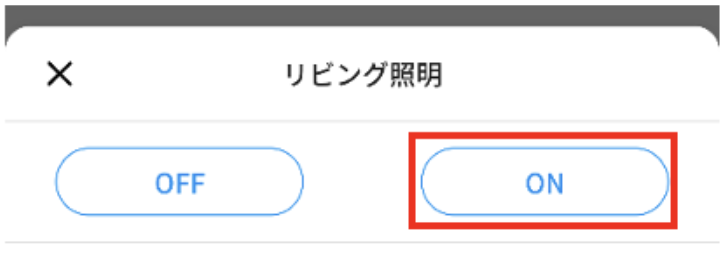
18. アクションを追加をタップします。
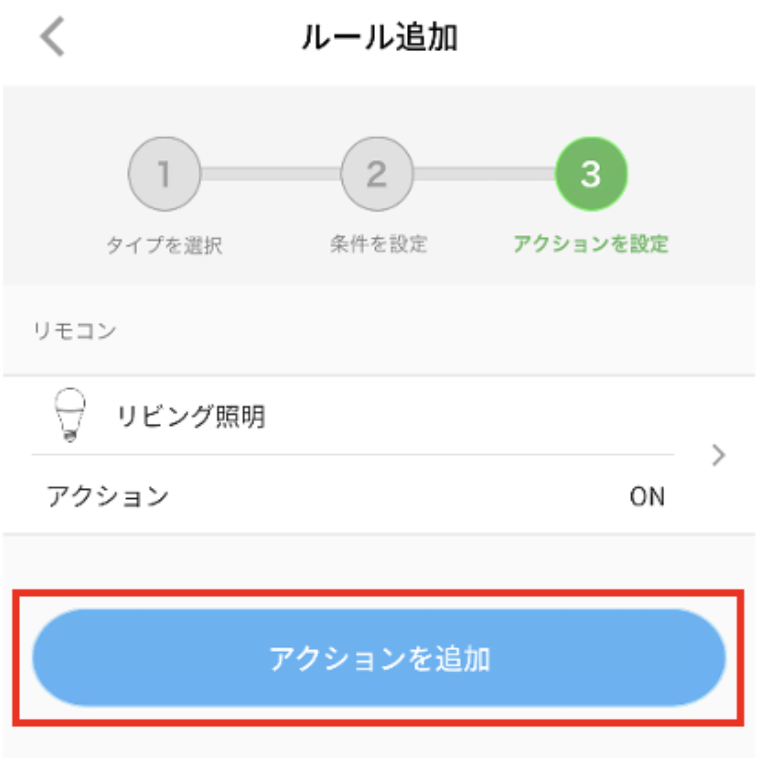
19. 次へをタップします。
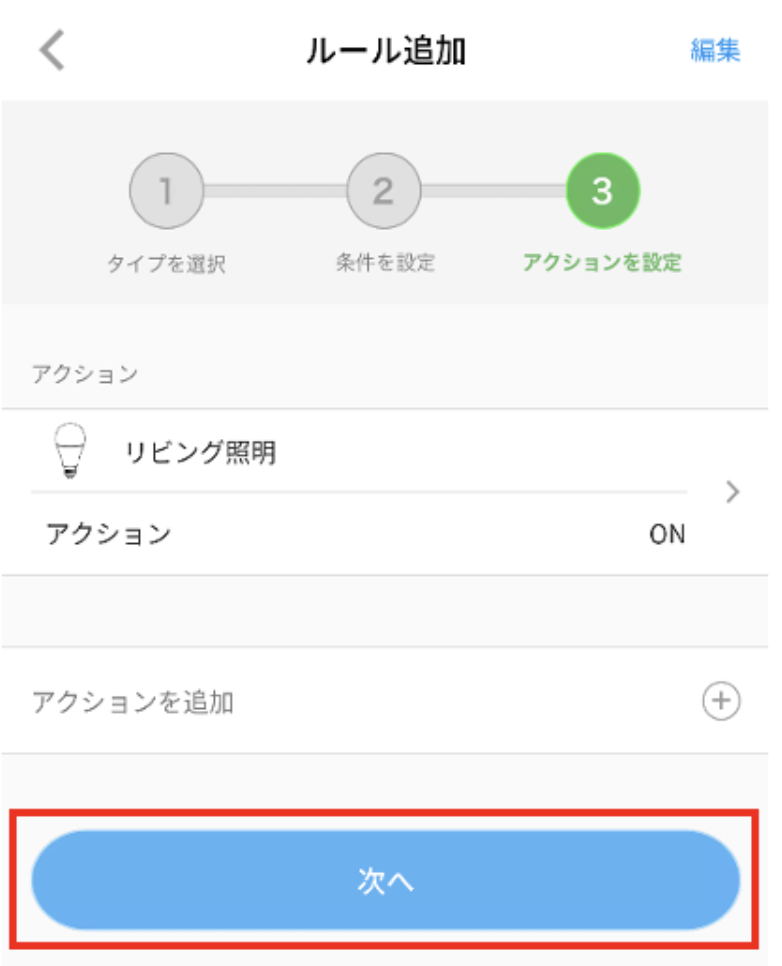
20. ルール名を入力し、完了をタップします。
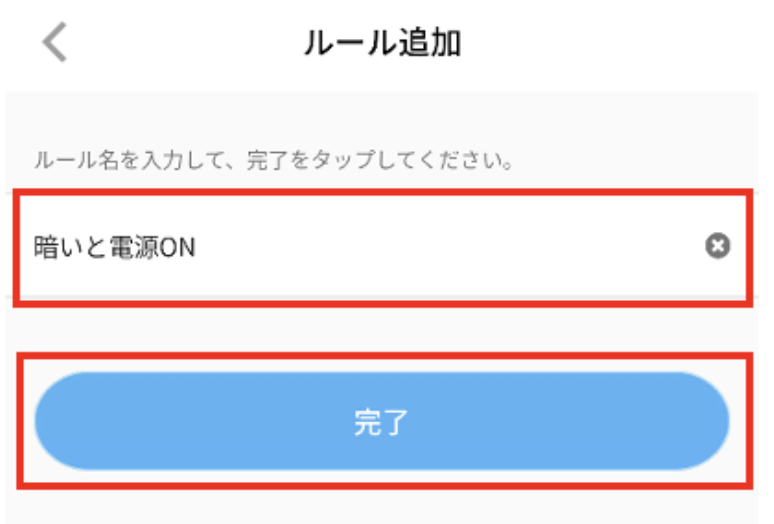
21. スクロールし、保存をタップします。
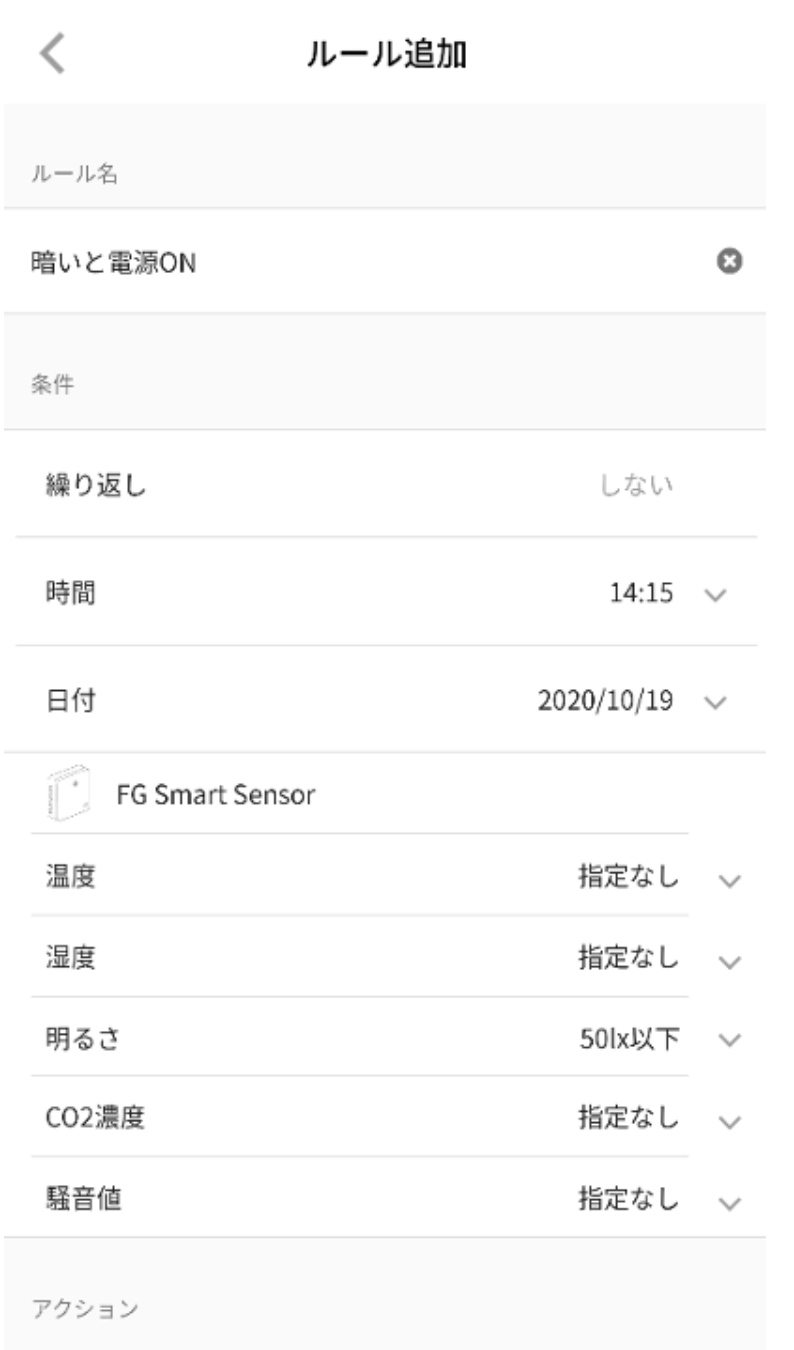
22. スマートホーム画面にルールのカードが追加されます。
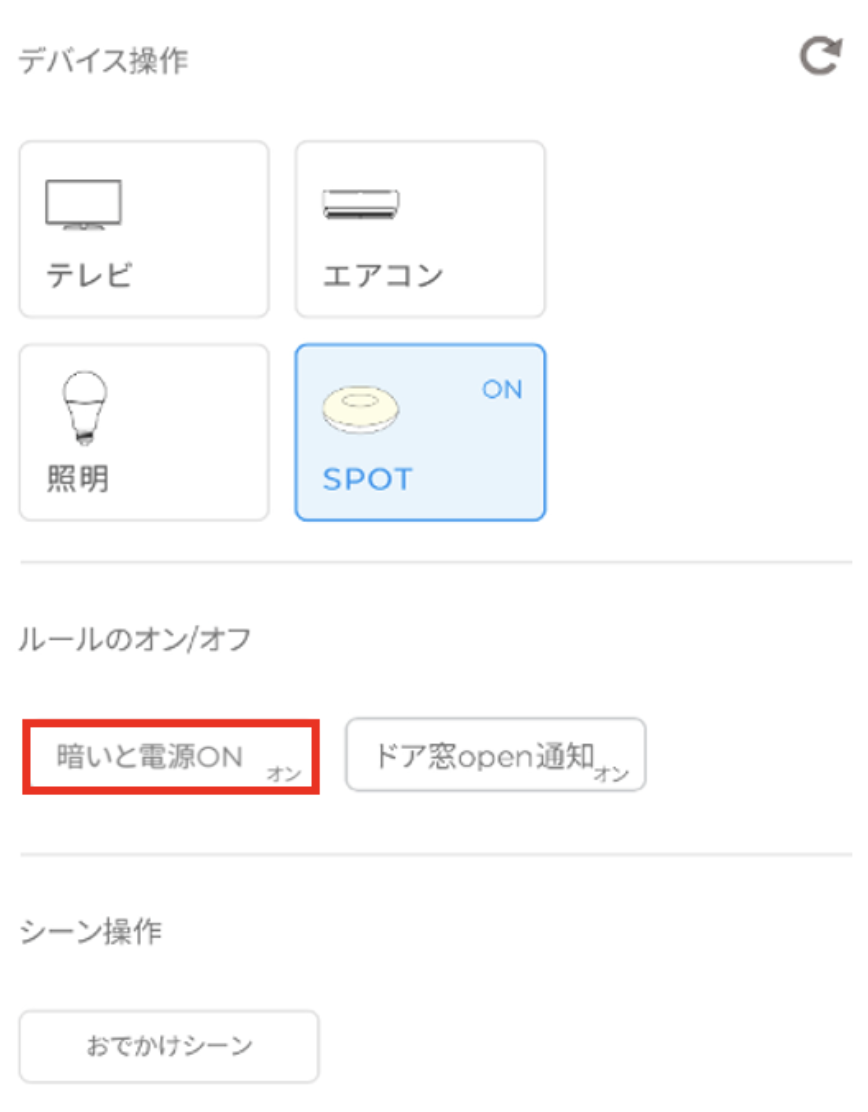
ルールの削除
1. スマートホームタブを開き、右上の「MENU」をタップしてください。
2. ルール追加・編集をタップします。
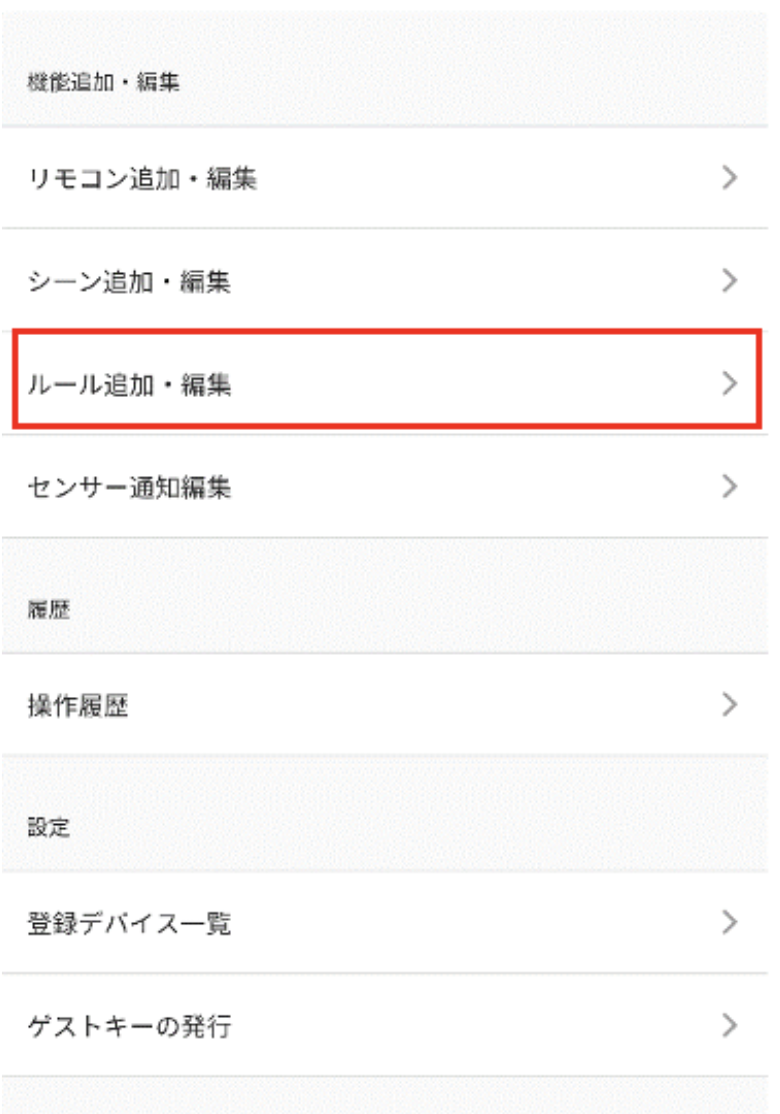
3. 編集をタップします。
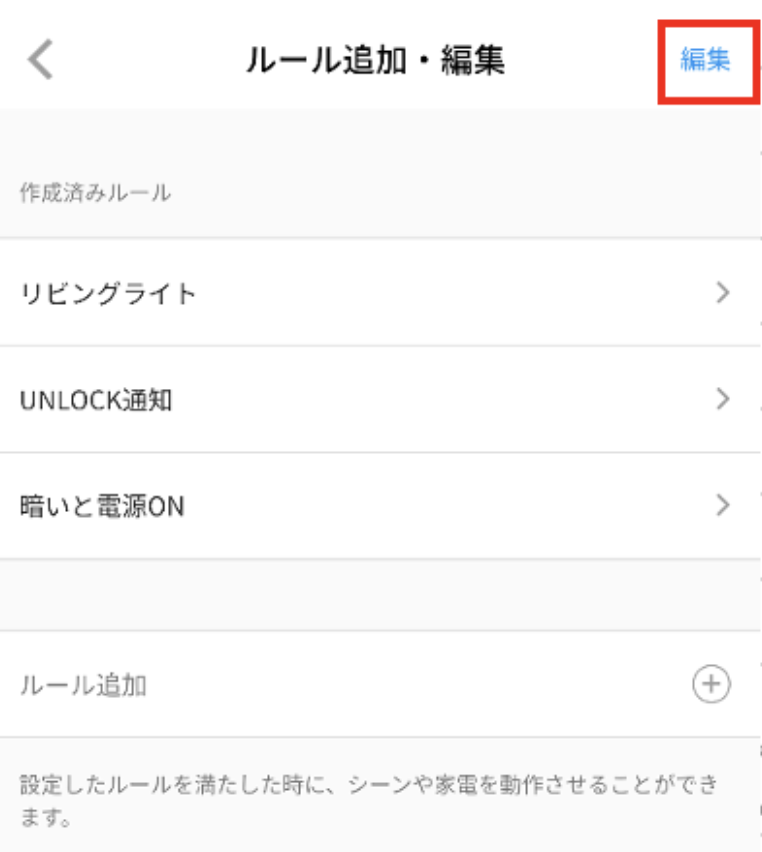
4. 削除するルールのーをタップします。
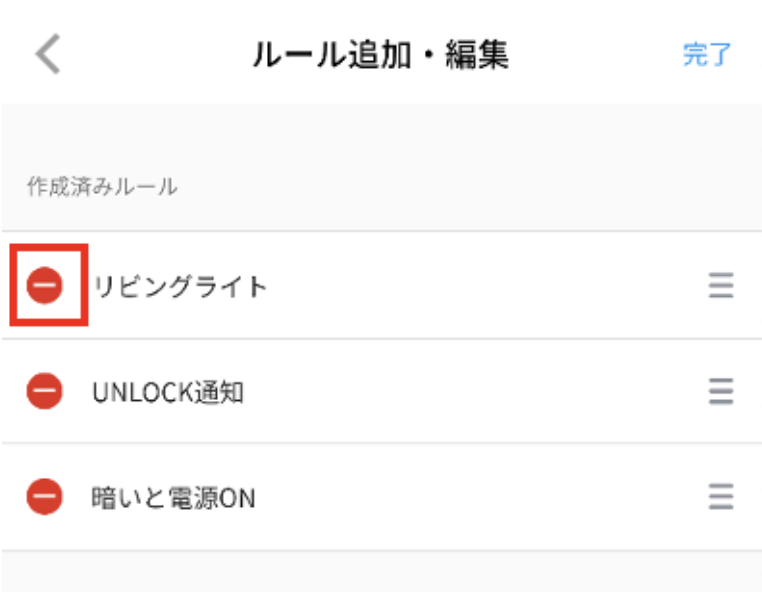
5. 削除をタップします。
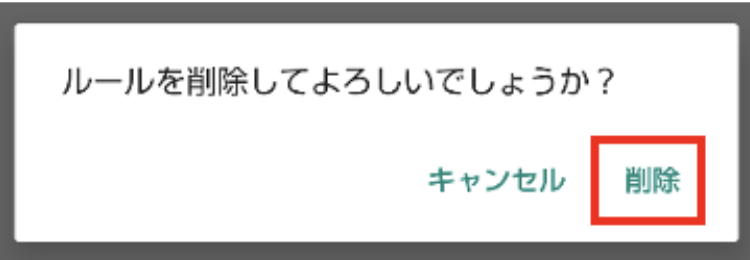
ご参考)センシング情報をトリガーにする場合の条件選択肢
以下のデバイスがペアリングされている場合に、センシング情報のトリガー選択肢として、以下をご利用いただけます。
| FG Smart Sensor |
温度:-20℃〜50℃ 以上/以下
湿度:20〜90% 以上/以下
明るさ:0lx〜1000lx 以上/以下
eCO2濃度:換気レベル1〜4
騒音値:0dB〜120dB 以上/以下
モーション:検知、未検知、一定時間未検知:1時間〜24時間
|
| スマートシーリングライト |
温度:1〜40℃ 以上/以下
明るさ:明るい、暗い、真っ暗
|